phone OPEL MOKKA 2014 –ü—Ä–ł—Ä–į—á–Ĺ–ł–ļ –∑–į –ł–Ĺ—Ą–ĺ–∑–į–Ī–į–≤–į—ā–į
[x] Cancel search | Manufacturer: OPEL, Model Year: 2014, Model line: MOKKA, Model: OPEL MOKKA 2014Pages: 263, PDF Size: 4.8 MB
Page 53 of 263

–Ě–į–≤–ł–≥–į—Ü–ł—ė–į53
–ó–į –ī–į –≤–Ĺ–Ķ—Ā–Ķ—ā–Ķ –Ņ–ĺ—Ā–Ķ–Ī–Ĺ–ł –∑–Ĺ–į—Ü–ł —ą—ā–ĺ
–Ĺ–Ķ —Ā–Ķ –ī–ĺ—Ā—ā–į–Ņ–Ĺ–ł –Ĺ–į —ā–į—Ā—ā–į—ā—É—Ä–į—ā–į —Ā–ĺ
–Ī—É–ļ–≤–ł, –ł–∑–Ī–Ķ—Ä–Ķ—ā–Ķ –≥–ĺ –Ķ–ļ—Ä–į–Ĺ—Ā–ļ–ĺ—ā–ĺ
–ļ–ĺ–Ņ—á–Ķ √Ą√Ė –ĺ–ī –ī–Ķ—Ā–Ĺ–į—ā–į —Ā—ā—Ä–į–Ĺ–į –Ĺ–į
—ā–į—Ā—ā–į—ā—É—Ä–į—ā–į —Ā–ĺ –Ī—É–ļ–≤–ł. –°–Ķ
–Ņ—Ä–ł–ļ–į–∂—É–≤–į —ā–į—Ā—ā–į—ā—É—Ä–į—ā–į —Ā–ĺ –Ņ–ĺ—Ā–Ķ–Ī–Ĺ–ł
–∑–Ĺ–į—Ü–ł. –ě–ī–Ī–Ķ—Ä–Ķ—ā–Ķ –≥–ĺ —Ā–į–ļ–į–Ĺ–ł–ĺ—ā –∑–Ĺ–į–ļ.
–ó–į –≤–Ĺ–Ķ—Ā—É–≤–į—ö–Ķ –Ī—Ä–ĺ—ė–ļ–ł –ł–Ľ–ł —Ā–ł–ľ–Ī–ĺ–Ľ–ł,
–ł–∑–Ī–Ķ—Ä–Ķ—ā–Ķ –≥–ĺ –Ķ–ļ—Ä–į–Ĺ—Ā–ļ–ĺ—ā–ĺ –ļ–ĺ–Ņ—á–Ķ Sym
(–°–ł–ľ–Ī–ĺ–Ľ) –ĺ–ī –ī–Ķ—Ā–Ĺ–į—ā–į —Ā—ā—Ä–į–Ĺ–į –Ĺ–į
—ā–į—Ā—ā–į—ā—É—Ä–į—ā–į —Ā–ĺ –Ņ–ĺ—Ā–Ķ–Ī–Ĺ–ł –∑–Ĺ–į—Ü–ł. –°–Ķ
–Ņ—Ä–ł–ļ–į–∂—É–≤–į —ā–į—Ā—ā–į—ā—É—Ä–į—ā–į —Ā–ĺ
—Ā–ł–ľ–Ī–ĺ–Ľ–ł. –ě–ī–Ī–Ķ—Ä–Ķ—ā–Ķ –≥–ĺ —Ā–į–ļ–į–Ĺ–ł–ĺ—ā
–∑–Ĺ–į–ļ.
–ó–į –Ņ–ĺ–≤—ā–ĺ—Ä–Ĺ–ĺ –Ņ—Ä–ł–ļ–į–∂—É–≤–į—ö–Ķ –Ĺ–į
—ā–į—Ā—ā–į—ā—É—Ä–į—ā–į —Ā–ĺ –Ī—É–ļ–≤–ł, –ł–∑–Ī–Ķ—Ä–Ķ—ā–Ķ –≥–ĺ
–Ķ–ļ—Ä–į–Ĺ—Ā–ļ–ĺ—ā–ĺ –ļ–ĺ–Ņ—á–Ķ ABC (–ź–Ď–í) –ĺ–ī
–ī–Ķ—Ā–Ĺ–į—ā–į —Ā—ā—Ä–į–Ĺ–į –Ĺ–į —ā–į—Ā—ā–į—ā—É—Ä–į—ā–į —Ā–ĺ
—Ā–ł–ľ–Ī–ĺ–Ľ–ł. –Ę–į–ļ–į –ľ–ĺ–∂–Ķ –ī–į –ľ–Ķ–Ĺ—É–≤–į—ā–Ķ
–ľ–Ķ—ď—É —ā—Ä–ł—ā–Ķ —ā–į—Ā—ā–į—ā—É—Ä–ł.
–ó–į –Ī—Ä–ł—ą–Ķ—ö–Ķ –Ĺ–į –≤–Ķ—ú–Ķ –≤–Ĺ–Ķ—Ā–Ķ–Ĺ–ł
–∑–Ĺ–į—Ü–ł, –ł–∑–Ī–Ķ—Ä–Ķ—ā–Ķ –≥–ĺ –Ķ–ļ—Ä–į–Ĺ—Ā–ļ–ĺ—ā–ĺ
–ļ–ĺ–Ņ—á–Ķ Delete ( –Ī—Ä–ł—ą–Ķ—ö–Ķ) –ĺ–ī –ī–Ķ—Ā–Ĺ–į—ā–į
—Ā—ā—Ä–į–Ĺ–į –Ĺ–į –ĺ–ī–Ĺ–ĺ—Ā–Ĺ–į—ā–į —ā–į—Ā—ā–į—ā—É—Ä–į –ł–Ľ–ł
–Ņ—Ä–ł—ā–ł—Ā–Ĺ–Ķ—ā–Ķ –≥–ĺ –ļ–ĺ–Ņ—á–Ķ—ā–ĺ BACK.
–ö–ĺ–≥–į –≤–Ĺ–Ķ—Ā—É–≤–į—ā–Ķ –į–ī—Ä–Ķ—Ā–į, –į–≤—ā–ĺ–ľ–į—ā—Ā–ļ–ł
—Ā–Ķ –Ņ—Ä–ł–ļ–į–∂—É–≤–į –Ľ–ł—Ā—ā–į –Ĺ–į —Ā–ĺ–ĺ–ī–≤–Ķ—ā–Ĺ–ł
–∑–į–Ņ–ł—Ā–ł —ą—ā–ĺ–ľ –Ī—Ä–ĺ—ė–ĺ—ā –Ĺ–į —Ā–ĺ–ĺ–ī–≤–Ķ—ā–Ĺ–ł—ā–Ķ–∑–į–Ņ–ł—Ā–ł –Ĺ–į—ė–ī–Ķ–Ĺ–ł –≤–ĺ –ľ–Ķ–ľ–ĺ—Ä–ł—ė–į—ā–į –∑–į
–į–ī—Ä–Ķ—Ā–ł –Ķ –Ķ–ī–Ĺ–į–ļ–ĺ–≤ –ł–Ľ–ł –Ņ–ĺ–ľ–į–Ľ –ĺ–ī
—ą–Ķ—Ā—ā.
–ó–į —Ä–į—á–Ĺ–ĺ –Ņ—Ä–ł–ļ–į–∂—É–≤–į—ö–Ķ –Ľ–ł—Ā—ā–į –Ĺ–į
—Ā–ĺ–ĺ–ī–≤–Ķ—ā–Ĺ–ł –∑–į–Ņ–ł—Ā–ł –∑–į –ľ–ĺ–ľ–Ķ–Ĺ—ā–į–Ľ–Ĺ–ł–ĺ—ā
–≤–Ĺ–Ķ—Ā, –ł–∑–Ī–Ķ—Ä–Ķ—ā–Ķ –≥–ĺ –ĺ–ī–Ĺ–ĺ—Ā–Ĺ–ĺ—ā–ĺ
–Ķ–ļ—Ä–į–Ĺ—Ā–ļ–ĺ –ļ–ĺ–Ņ—á–Ķ List (–õ–ł—Ā—ā–į) –Ĺ–į
–ī–Ĺ–ĺ—ā–ĺ –Ĺ–į —ā–į—Ā—ā–į—ā—É—Ä–į—ā–į.
–ó–į –ī–į —Ā–Ķ –Ņ—Ä–ł–ļ–į–∂–į—ā –Ņ–ĺ—Ā–Ľ–Ķ–ī–Ĺ–ł—ā–Ķ –Ņ–Ķ—ā
–≤–Ĺ–Ķ—Ā–Ķ–Ĺ–ł –∑–į–Ņ–ł—Ā–ł, –ł–∑–Ī–Ķ—Ä–Ķ—ā–Ķ –≥–ĺ
–Ķ–ļ—Ä–į–Ĺ—Ā–ļ–ĺ—ā–ĺ –ļ–ĺ–Ņ—á–Ķ Last 5
(–ü–ĺ—Ā–Ľ–Ķ–ī–Ĺ–ł—ā–Ķ –Ņ–Ķ—ā) –Ĺ–į –ī–Ĺ–ĺ—ā–ĺ –Ĺ–į
—ā–į—Ā—ā–į—ā—É—Ä–į—ā–į.
–ė–∑–Ī–Ķ—Ä–Ķ—ā–Ķ –≥–ĺ —Ā–į–ļ–į–Ĺ–ł–ĺ—ā –∑–į–Ņ–ł—Ā –ĺ–ī
–Ľ–ł—Ā—ā–į—ā–į.
–ź–ļ–ĺ –Ķ –Ņ–ĺ—ā—Ä–Ķ–Ī–Ĺ–ĺ, –ł–∑–Ī–Ķ—Ä–Ķ—ā–Ķ –≥–ĺ
–ļ–ĺ–Ņ—á–Ķ—ā–ĺ –∑–į –Ņ–ĺ—ā–≤—Ä–ī–į –Ņ—Ä–ł–ļ–į–∂–į–Ĺ–ĺ –ī–ĺ–Ľ—É –Ĺ–į —ā–į—Ā—ā–į—ā—É—Ä–į—ā–į.
–Ę–ĺ—á–ļ–ł –ĺ–ī –ł–Ĺ—ā–Ķ—Ä–Ķ—Ā –ė–Ĺ—ā–Ķ—Ä–Ķ—Ā–Ĺ–į —ā–ĺ—á–ļ–į –Ķ –Ņ–ĺ—Ā–Ķ–Ī–Ĺ–į
–Ľ–ĺ–ļ–į—Ü–ł—ė–į —ą—ā–ĺ –ľ–ĺ–∂–Ķ –ī–į –Ī–ł–ī–Ķ
–ł–Ĺ—ā–Ķ—Ä–Ķ—Ā–Ĺ–į, –Ĺ–į –Ņ—Ä. –Ī–Ķ–Ĺ–∑–ł–Ĺ—Ā–ļ–į –Ņ—É–ľ–Ņ–į,
–Ņ–į—Ä–ļ–ł–Ĺ–≥ –ł–Ľ–ł —Ä–Ķ—Ā—ā–ĺ—Ä–į–Ĺ.–ü–ĺ–ī–į—ā–ĺ—Ü–ł—ā–Ķ –∑–į—á—É–≤–į–Ĺ–ł –≤–ĺ
–ł–Ĺ—Ą–ĺ–∑–į–Ī–į–≤–Ĺ–ł–ĺ—ā —Ā–ł—Ā—ā–Ķ–ľ —Ā–ĺ–ī—Ä–∂–į—ā
–≥–ĺ–Ľ–Ķ–ľ –Ī—Ä–ĺ—ė –Ņ—Ä–Ķ—ā—Ö–ĺ–ī–Ĺ–ĺ –ĺ–Ņ—Ä–Ķ–ī–Ķ–Ľ–Ķ–Ĺ–ł
–ė–Ę —ą—ā–ĺ —Ā–Ķ –ĺ–∑–Ĺ–į—á–Ķ–Ĺ–ł —Ā–ĺ —Ā–ł–ľ–Ī–ĺ–Ľ–ł –Ĺ–į
–ļ–į—Ä—ā–į—ā–į.
–ě–≤–ł–Ķ –ė–Ę –ľ–ĺ–∂–Ķ –ī–į —Ā–Ķ –ł–∑–Ī–Ķ—Ä–į—ā –ļ–į–ļ–ĺ –ī–Ķ—Ā—ā–ł–Ĺ–į—Ü–ł–ł –∑–į –≤–ĺ–ī–Ķ—ö–Ķ –Ĺ–ł–∑
–ľ–į—Ä—ą—Ä—É—ā–į.
–ė–∑–Ī–ĺ—Ä–Ĺ–ł–ļ –∑–į –Ņ—Ä–Ķ–Ī–į—Ä—É–≤–į—ö–Ķ
–ė–Ę –ľ–ĺ–∂–Ķ –ī–į —Ā–Ķ –ł–∑–Ī–Ķ—Ä–Ķ —Ā–ĺ —Ä–į–∑–Ľ–ł—á–Ĺ–ł
–ľ–į—Ā–ļ–ł –∑–į –Ņ—Ä–Ķ–Ī–į—Ä—É–≤–į—ö–Ķ.
–ü—Ä–ł—ā–ł—Ā–Ĺ–Ķ—ā–Ķ –≥–ĺ –ļ–ĺ–Ņ—á–Ķ—ā–ĺ DEST /
NAV –∑–į –ī–į —Ā–Ķ –Ņ—Ä–ł–ļ–į–∂–Ķ –ł–∑–Ī–ĺ—Ä–Ĺ–ł–ļ–ĺ—ā
Destination Entry (–í–Ĺ–Ķ—Ā—É–≤–į—ö–Ķ
–ĺ–ī—Ä–Ķ–ī–ł—ą—ā–Ķ) , –Ņ–į –ł–∑–Ī–Ķ—Ä–Ķ—ā–Ķ —ė–į
–ł–ļ–ĺ–Ĺ–į—ā–į Points of Interest (—ā–ĺ—á–ļ–ł –ĺ–ī
–ł–Ĺ—ā–Ķ—Ä–Ķ—Ā) –∑–į –ī–į —Ā–Ķ –Ņ—Ä–ł–ļ–į–∂–Ķ
–ł–∑–Ī–ĺ—Ä–Ĺ–ł–ļ–ĺ—ā POI List (–õ–ł—Ā—ā–į –Ę–ė) .
–ė–∑–Ī–Ķ—Ä–Ķ—ā–Ķ –≥–ĺ Category:
(–ö–į—ā–Ķ–≥–ĺ—Ä–ł—ė–į:) , Name: (–ł–ľ–Ķ:) –ł–Ľ–ł
Telephone number (–Ę–Ķ–Ľ–Ķ—Ą–ĺ–Ĺ—Ā–ļ–ł
–Ī—Ä–ĺ—ė) . –°–Ķ –Ņ—Ä–ł–ļ–į–∂—É–≤–į —Ā–ĺ–ĺ–ī–≤–Ķ—ā–Ĺ–į—ā–į
–ľ–į—Ā–ļ–į –∑–į –Ņ—Ä–Ķ–Ī–į—Ä—É–≤–į—ö–Ķ.
Page 57 of 263
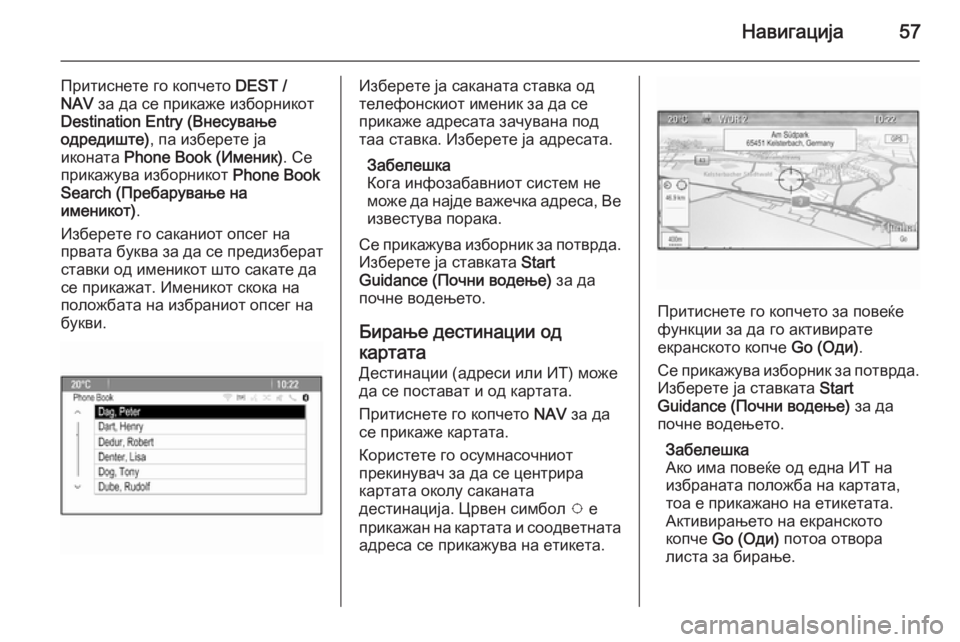
–Ě–į–≤–ł–≥–į—Ü–ł—ė–į57
–ü—Ä–ł—ā–ł—Ā–Ĺ–Ķ—ā–Ķ –≥–ĺ –ļ–ĺ–Ņ—á–Ķ—ā–ĺ DEST /
NAV –∑–į –ī–į —Ā–Ķ –Ņ—Ä–ł–ļ–į–∂–Ķ –ł–∑–Ī–ĺ—Ä–Ĺ–ł–ļ–ĺ—ā
Destination Entry (–í–Ĺ–Ķ—Ā—É–≤–į—ö–Ķ –ĺ–ī—Ä–Ķ–ī–ł—ą—ā–Ķ) , –Ņ–į –ł–∑–Ī–Ķ—Ä–Ķ—ā–Ķ —ė–į
–ł–ļ–ĺ–Ĺ–į—ā–į Phone Book (–ė–ľ–Ķ–Ĺ–ł–ļ) . –°–Ķ
–Ņ—Ä–ł–ļ–į–∂—É–≤–į –ł–∑–Ī–ĺ—Ä–Ĺ–ł–ļ–ĺ—ā Phone Book
Search (–ü—Ä–Ķ–Ī–į—Ä—É–≤–į—ö–Ķ –Ĺ–į
–ł–ľ–Ķ–Ĺ–ł–ļ–ĺ—ā) .
–ė–∑–Ī–Ķ—Ä–Ķ—ā–Ķ –≥–ĺ —Ā–į–ļ–į–Ĺ–ł–ĺ—ā –ĺ–Ņ—Ā–Ķ–≥ –Ĺ–į
–Ņ—Ä–≤–į—ā–į –Ī—É–ļ–≤–į –∑–į –ī–į —Ā–Ķ –Ņ—Ä–Ķ–ī–ł–∑–Ī–Ķ—Ä–į—ā
—Ā—ā–į–≤–ļ–ł –ĺ–ī –ł–ľ–Ķ–Ĺ–ł–ļ–ĺ—ā —ą—ā–ĺ —Ā–į–ļ–į—ā–Ķ –ī–į
—Ā–Ķ –Ņ—Ä–ł–ļ–į–∂–į—ā. –ė–ľ–Ķ–Ĺ–ł–ļ–ĺ—ā —Ā–ļ–ĺ–ļ–į –Ĺ–į
–Ņ–ĺ–Ľ–ĺ–∂–Ī–į—ā–į –Ĺ–į –ł–∑–Ī—Ä–į–Ĺ–ł–ĺ—ā –ĺ–Ņ—Ā–Ķ–≥ –Ĺ–į
–Ī—É–ļ–≤–ł.–ė–∑–Ī–Ķ—Ä–Ķ—ā–Ķ —ė–į —Ā–į–ļ–į–Ĺ–į—ā–į —Ā—ā–į–≤–ļ–į –ĺ–ī
—ā–Ķ–Ľ–Ķ—Ą–ĺ–Ĺ—Ā–ļ–ł–ĺ—ā –ł–ľ–Ķ–Ĺ–ł–ļ –∑–į –ī–į —Ā–Ķ
–Ņ—Ä–ł–ļ–į–∂–Ķ –į–ī—Ä–Ķ—Ā–į—ā–į –∑–į—á—É–≤–į–Ĺ–į –Ņ–ĺ–ī
—ā–į–į —Ā—ā–į–≤–ļ–į. –ė–∑–Ī–Ķ—Ä–Ķ—ā–Ķ —ė–į –į–ī—Ä–Ķ—Ā–į—ā–į.
–ó–į–Ī–Ķ–Ľ–Ķ—ą–ļ–į
–ö–ĺ–≥–į –ł–Ĺ—Ą–ĺ–∑–į–Ī–į–≤–Ĺ–ł–ĺ—ā —Ā–ł—Ā—ā–Ķ–ľ –Ĺ–Ķ
–ľ–ĺ–∂–Ķ –ī–į –Ĺ–į—ė–ī–Ķ –≤–į–∂–Ķ—á–ļ–į –į–ī—Ä–Ķ—Ā–į, –í–Ķ –ł–∑–≤–Ķ—Ā—ā—É–≤–į –Ņ–ĺ—Ä–į–ļ–į.
–°–Ķ –Ņ—Ä–ł–ļ–į–∂—É–≤–į –ł–∑–Ī–ĺ—Ä–Ĺ–ł–ļ –∑–į –Ņ–ĺ—ā–≤—Ä–ī–į. –ė–∑–Ī–Ķ—Ä–Ķ—ā–Ķ —ė–į —Ā—ā–į–≤–ļ–į—ā–į Start
Guidance (–ü–ĺ—á–Ĺ–ł –≤–ĺ–ī–Ķ—ö–Ķ) –∑–į –ī–į
–Ņ–ĺ—á–Ĺ–Ķ –≤–ĺ–ī–Ķ—ö–Ķ—ā–ĺ.
–Ď–ł—Ä–į—ö–Ķ –ī–Ķ—Ā—ā–ł–Ĺ–į—Ü–ł–ł –ĺ–ī
–ļ–į—Ä—ā–į—ā–į
–Ē–Ķ—Ā—ā–ł–Ĺ–į—Ü–ł–ł (–į–ī—Ä–Ķ—Ā–ł –ł–Ľ–ł –ė–Ę) –ľ–ĺ–∂–Ķ
–ī–į —Ā–Ķ –Ņ–ĺ—Ā—ā–į–≤–į—ā –ł –ĺ–ī –ļ–į—Ä—ā–į—ā–į.
–ü—Ä–ł—ā–ł—Ā–Ĺ–Ķ—ā–Ķ –≥–ĺ –ļ–ĺ–Ņ—á–Ķ—ā–ĺ NAV –∑–į –ī–į
—Ā–Ķ –Ņ—Ä–ł–ļ–į–∂–Ķ –ļ–į—Ä—ā–į—ā–į.
–ö–ĺ—Ä–ł—Ā—ā–Ķ—ā–Ķ –≥–ĺ –ĺ—Ā—É–ľ–Ĺ–į—Ā–ĺ—á–Ĺ–ł–ĺ—ā
–Ņ—Ä–Ķ–ļ–ł–Ĺ—É–≤–į—á –∑–į –ī–į —Ā–Ķ —Ü–Ķ–Ĺ—ā—Ä–ł—Ä–į
–ļ–į—Ä—ā–į—ā–į –ĺ–ļ–ĺ–Ľ—É —Ā–į–ļ–į–Ĺ–į—ā–į
–ī–Ķ—Ā—ā–ł–Ĺ–į—Ü–ł—ė–į. –¶—Ä–≤–Ķ–Ĺ —Ā–ł–ľ–Ī–ĺ–Ľ v –Ķ
–Ņ—Ä–ł–ļ–į–∂–į–Ĺ –Ĺ–į –ļ–į—Ä—ā–į—ā–į –ł —Ā–ĺ–ĺ–ī–≤–Ķ—ā–Ĺ–į—ā–į –į–ī—Ä–Ķ—Ā–į —Ā–Ķ –Ņ—Ä–ł–ļ–į–∂—É–≤–į –Ĺ–į –Ķ—ā–ł–ļ–Ķ—ā–į.
–ü—Ä–ł—ā–ł—Ā–Ĺ–Ķ—ā–Ķ –≥–ĺ –ļ–ĺ–Ņ—á–Ķ—ā–ĺ –∑–į –Ņ–ĺ–≤–Ķ—ú–Ķ
—Ą—É–Ĺ–ļ—Ü–ł–ł –∑–į –ī–į –≥–ĺ –į–ļ—ā–ł–≤–ł—Ä–į—ā–Ķ
–Ķ–ļ—Ä–į–Ĺ—Ā–ļ–ĺ—ā–ĺ –ļ–ĺ–Ņ—á–Ķ Go (–ě–ī–ł).
–°–Ķ –Ņ—Ä–ł–ļ–į–∂—É–≤–į –ł–∑–Ī–ĺ—Ä–Ĺ–ł–ļ –∑–į –Ņ–ĺ—ā–≤—Ä–ī–į. –ė–∑–Ī–Ķ—Ä–Ķ—ā–Ķ —ė–į —Ā—ā–į–≤–ļ–į—ā–į Start
Guidance (–ü–ĺ—á–Ĺ–ł –≤–ĺ–ī–Ķ—ö–Ķ) –∑–į –ī–į
–Ņ–ĺ—á–Ĺ–Ķ –≤–ĺ–ī–Ķ—ö–Ķ—ā–ĺ.
–ó–į–Ī–Ķ–Ľ–Ķ—ą–ļ–į
–ź–ļ–ĺ –ł–ľ–į –Ņ–ĺ–≤–Ķ—ú–Ķ –ĺ–ī –Ķ–ī–Ĺ–į –ė–Ę –Ĺ–į
–ł–∑–Ī—Ä–į–Ĺ–į—ā–į –Ņ–ĺ–Ľ–ĺ–∂–Ī–į –Ĺ–į –ļ–į—Ä—ā–į—ā–į, —ā–ĺ–į –Ķ –Ņ—Ä–ł–ļ–į–∂–į–Ĺ–ĺ –Ĺ–į –Ķ—ā–ł–ļ–Ķ—ā–į—ā–į.
–ź–ļ—ā–ł–≤–ł—Ä–į—ö–Ķ—ā–ĺ –Ĺ–į –Ķ–ļ—Ä–į–Ĺ—Ā–ļ–ĺ—ā–ĺ
–ļ–ĺ–Ņ—á–Ķ Go (–ě–ī–ł) –Ņ–ĺ—ā–ĺ–į –ĺ—ā–≤–ĺ—Ä–į
–Ľ–ł—Ā—ā–į –∑–į –Ī–ł—Ä–į—ö–Ķ.
Page 73 of 263
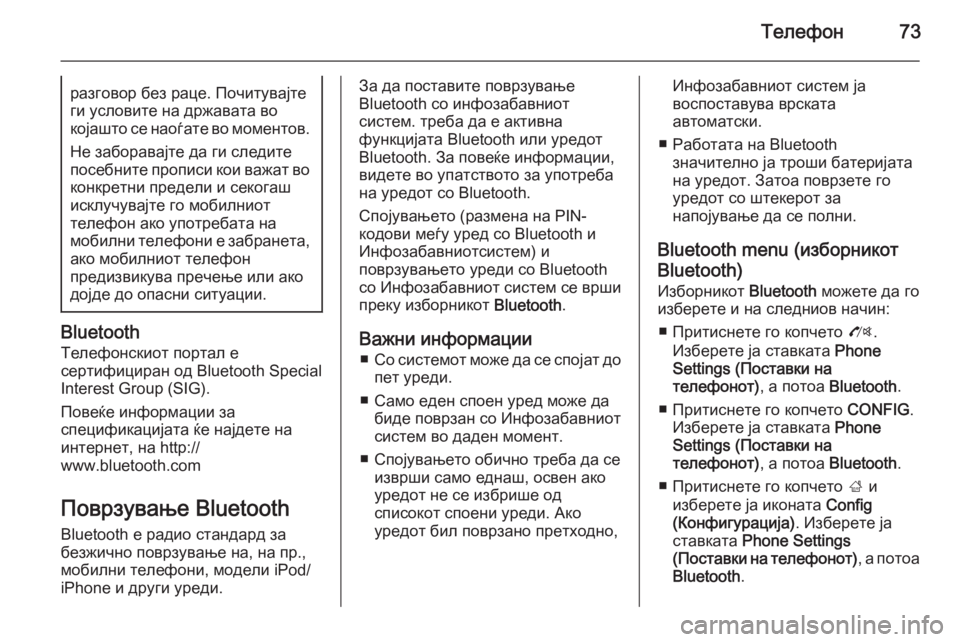
–Ę–Ķ–Ľ–Ķ—Ą–ĺ–Ĺ73—Ä–į–∑–≥–ĺ–≤–ĺ—Ä –Ī–Ķ–∑ —Ä–į—Ü–Ķ. –ü–ĺ—á–ł—ā—É–≤–į—ė—ā–Ķ
–≥–ł —É—Ā–Ľ–ĺ–≤–ł—ā–Ķ –Ĺ–į –ī—Ä–∂–į–≤–į—ā–į –≤–ĺ
–ļ–ĺ—ė–į—ą—ā–ĺ —Ā–Ķ –Ĺ–į–ĺ—ď–į—ā–Ķ –≤–ĺ –ľ–ĺ–ľ–Ķ–Ĺ—ā–ĺ–≤.
–Ě–Ķ –∑–į–Ī–ĺ—Ä–į–≤–į—ė—ā–Ķ –ī–į –≥–ł —Ā–Ľ–Ķ–ī–ł—ā–Ķ
–Ņ–ĺ—Ā–Ķ–Ī–Ĺ–ł—ā–Ķ –Ņ—Ä–ĺ–Ņ–ł—Ā–ł –ļ–ĺ–ł –≤–į–∂–į—ā –≤–ĺ –ļ–ĺ–Ĺ–ļ—Ä–Ķ—ā–Ĺ–ł –Ņ—Ä–Ķ–ī–Ķ–Ľ–ł –ł —Ā–Ķ–ļ–ĺ–≥–į—ą
–ł—Ā–ļ–Ľ—É—á—É–≤–į—ė—ā–Ķ –≥–ĺ –ľ–ĺ–Ī–ł–Ľ–Ĺ–ł–ĺ—ā
—ā–Ķ–Ľ–Ķ—Ą–ĺ–Ĺ –į–ļ–ĺ —É–Ņ–ĺ—ā—Ä–Ķ–Ī–į—ā–į –Ĺ–į
–ľ–ĺ–Ī–ł–Ľ–Ĺ–ł —ā–Ķ–Ľ–Ķ—Ą–ĺ–Ĺ–ł –Ķ –∑–į–Ī—Ä–į–Ĺ–Ķ—ā–į, –į–ļ–ĺ –ľ–ĺ–Ī–ł–Ľ–Ĺ–ł–ĺ—ā —ā–Ķ–Ľ–Ķ—Ą–ĺ–Ĺ
–Ņ—Ä–Ķ–ī–ł–∑–≤–ł–ļ—É–≤–į –Ņ—Ä–Ķ—á–Ķ—ö–Ķ –ł–Ľ–ł –į–ļ–ĺ
–ī–ĺ—ė–ī–Ķ –ī–ĺ –ĺ–Ņ–į—Ā–Ĺ–ł —Ā–ł—ā—É–į—Ü–ł–ł.
Bluetooth
–Ę–Ķ–Ľ–Ķ—Ą–ĺ–Ĺ—Ā–ļ–ł–ĺ—ā –Ņ–ĺ—Ä—ā–į–Ľ –Ķ
—Ā–Ķ—Ä—ā–ł—Ą–ł—Ü–ł—Ä–į–Ĺ –ĺ–ī Bluetooth Special Interest Group (SIG).
–ü–ĺ–≤–Ķ—ú–Ķ –ł–Ĺ—Ą–ĺ—Ä–ľ–į—Ü–ł–ł –∑–į
—Ā–Ņ–Ķ—Ü–ł—Ą–ł–ļ–į—Ü–ł—ė–į—ā–į —ú–Ķ –Ĺ–į—ė–ī–Ķ—ā–Ķ –Ĺ–į
–ł–Ĺ—ā–Ķ—Ä–Ĺ–Ķ—ā, –Ĺ–į http://
www.bluetooth.com
–ü–ĺ–≤—Ä–∑—É–≤–į—ö–Ķ Bluetooth Bluetooth –Ķ —Ä–į–ī–ł–ĺ —Ā—ā–į–Ĺ–ī–į—Ä–ī –∑–į
–Ī–Ķ–∑–∂–ł—á–Ĺ–ĺ –Ņ–ĺ–≤—Ä–∑—É–≤–į—ö–Ķ –Ĺ–į, –Ĺ–į –Ņ—Ä.,
–ľ–ĺ–Ī–ł–Ľ–Ĺ–ł —ā–Ķ–Ľ–Ķ—Ą–ĺ–Ĺ–ł, –ľ–ĺ–ī–Ķ–Ľ–ł iPod/
iPhone –ł –ī—Ä—É–≥–ł —É—Ä–Ķ–ī–ł.
–ó–į –ī–į –Ņ–ĺ—Ā—ā–į–≤–ł—ā–Ķ –Ņ–ĺ–≤—Ä–∑—É–≤–į—ö–Ķ
Bluetooth —Ā–ĺ –ł–Ĺ—Ą–ĺ–∑–į–Ī–į–≤–Ĺ–ł–ĺ—ā
—Ā–ł—Ā—ā–Ķ–ľ. —ā—Ä–Ķ–Ī–į –ī–į –Ķ –į–ļ—ā–ł–≤–Ĺ–į
—Ą—É–Ĺ–ļ—Ü–ł—ė–į—ā–į Bluetooth –ł–Ľ–ł —É—Ä–Ķ–ī–ĺ—ā
Bluetooth. –ó–į –Ņ–ĺ–≤–Ķ—ú–Ķ –ł–Ĺ—Ą–ĺ—Ä–ľ–į—Ü–ł–ł,
–≤–ł–ī–Ķ—ā–Ķ –≤–ĺ —É–Ņ–į—ā—Ā—ā–≤–ĺ—ā–ĺ –∑–į —É–Ņ–ĺ—ā—Ä–Ķ–Ī–į
–Ĺ–į —É—Ä–Ķ–ī–ĺ—ā —Ā–ĺ Bluetooth.
–°–Ņ–ĺ—ė—É–≤–į—ö–Ķ—ā–ĺ (—Ä–į–∑–ľ–Ķ–Ĺ–į –Ĺ–į PIN-
–ļ–ĺ–ī–ĺ–≤–ł –ľ–Ķ—ď—É —É—Ä–Ķ–ī —Ā–ĺ Bluetooth –ł
–ė–Ĺ—Ą–ĺ–∑–į–Ī–į–≤–Ĺ–ł–ĺ—ā—Ā–ł—Ā—ā–Ķ–ľ) –ł
–Ņ–ĺ–≤—Ä–∑—É–≤–į—ö–Ķ—ā–ĺ —É—Ä–Ķ–ī–ł —Ā–ĺ Bluetooth
—Ā–ĺ –ė–Ĺ—Ą–ĺ–∑–į–Ī–į–≤–Ĺ–ł–ĺ—ā —Ā–ł—Ā—ā–Ķ–ľ —Ā–Ķ –≤—Ä—ą–ł –Ņ—Ä–Ķ–ļ—É –ł–∑–Ī–ĺ—Ä–Ĺ–ł–ļ–ĺ—ā Bluetooth.
–í–į–∂–Ĺ–ł –ł–Ĺ—Ą–ĺ—Ä–ľ–į—Ü–ł–ł ‚Ė† –°–ĺ —Ā–ł—Ā—ā–Ķ–ľ–ĺ—ā –ľ–ĺ–∂–Ķ –ī–į —Ā–Ķ —Ā–Ņ–ĺ—ė–į—ā –ī–ĺ
–Ņ–Ķ—ā —É—Ä–Ķ–ī–ł.
‚Ė† –°–į–ľ–ĺ –Ķ–ī–Ķ–Ĺ —Ā–Ņ–ĺ–Ķ–Ĺ —É—Ä–Ķ–ī –ľ–ĺ–∂–Ķ –ī–į –Ī–ł–ī–Ķ –Ņ–ĺ–≤—Ä–∑–į–Ĺ —Ā–ĺ –ė–Ĺ—Ą–ĺ–∑–į–Ī–į–≤–Ĺ–ł–ĺ—ā
—Ā–ł—Ā—ā–Ķ–ľ –≤–ĺ –ī–į–ī–Ķ–Ĺ –ľ–ĺ–ľ–Ķ–Ĺ—ā.
‚Ė† –°–Ņ–ĺ—ė—É–≤–į—ö–Ķ—ā–ĺ –ĺ–Ī–ł—á–Ĺ–ĺ —ā—Ä–Ķ–Ī–į –ī–į —Ā–Ķ –ł–∑–≤—Ä—ą–ł —Ā–į–ľ–ĺ –Ķ–ī–Ĺ–į—ą, –ĺ—Ā–≤–Ķ–Ĺ –į–ļ–ĺ
—É—Ä–Ķ–ī–ĺ—ā –Ĺ–Ķ —Ā–Ķ –ł–∑–Ī—Ä–ł—ą–Ķ –ĺ–ī
—Ā–Ņ–ł—Ā–ĺ–ļ–ĺ—ā —Ā–Ņ–ĺ–Ķ–Ĺ–ł —É—Ä–Ķ–ī–ł. –ź–ļ–ĺ
—É—Ä–Ķ–ī–ĺ—ā –Ī–ł–Ľ –Ņ–ĺ–≤—Ä–∑–į–Ĺ–ĺ –Ņ—Ä–Ķ—ā—Ö–ĺ–ī–Ĺ–ĺ,–ė–Ĺ—Ą–ĺ–∑–į–Ī–į–≤–Ĺ–ł–ĺ—ā —Ā–ł—Ā—ā–Ķ–ľ —ė–į
–≤–ĺ—Ā–Ņ–ĺ—Ā—ā–į–≤—É–≤–į –≤—Ä—Ā–ļ–į—ā–į
–į–≤—ā–ĺ–ľ–į—ā—Ā–ļ–ł.
‚Ė† –†–į–Ī–ĺ—ā–į—ā–į –Ĺ–į Bluetooth –∑–Ĺ–į—á–ł—ā–Ķ–Ľ–Ĺ–ĺ —ė–į —ā—Ä–ĺ—ą–ł –Ī–į—ā–Ķ—Ä–ł—ė–į—ā–į
–Ĺ–į —É—Ä–Ķ–ī–ĺ—ā. –ó–į—ā–ĺ–į –Ņ–ĺ–≤—Ä–∑–Ķ—ā–Ķ –≥–ĺ
—É—Ä–Ķ–ī–ĺ—ā —Ā–ĺ —ą—ā–Ķ–ļ–Ķ—Ä–ĺ—ā –∑–į
–Ĺ–į–Ņ–ĺ—ė—É–≤–į—ö–Ķ –ī–į —Ā–Ķ –Ņ–ĺ–Ľ–Ĺ–ł.
Bluetooth menu (–ł–∑–Ī–ĺ—Ä–Ĺ–ł–ļ–ĺ—ā
Bluetooth)
–ė–∑–Ī–ĺ—Ä–Ĺ–ł–ļ–ĺ—ā Bluetooth –ľ–ĺ–∂–Ķ—ā–Ķ –ī–į –≥–ĺ
–ł–∑–Ī–Ķ—Ä–Ķ—ā–Ķ –ł –Ĺ–į —Ā–Ľ–Ķ–ī–Ĺ–ł–ĺ–≤ –Ĺ–į—á–ł–Ĺ:
‚Ė† –ü—Ä–ł—ā–ł—Ā–Ĺ–Ķ—ā–Ķ –≥–ĺ –ļ–ĺ–Ņ—á–Ķ—ā–ĺ O.
–ė–∑–Ī–Ķ—Ä–Ķ—ā–Ķ —ė–į —Ā—ā–į–≤–ļ–į—ā–į Phone
Settings (–ü–ĺ—Ā—ā–į–≤–ļ–ł –Ĺ–į
—ā–Ķ–Ľ–Ķ—Ą–ĺ–Ĺ–ĺ—ā) , –į –Ņ–ĺ—ā–ĺ–į Bluetooth.
‚Ė† –ü—Ä–ł—ā–ł—Ā–Ĺ–Ķ—ā–Ķ –≥–ĺ –ļ–ĺ–Ņ—á–Ķ—ā–ĺ CONFIG.
–ė–∑–Ī–Ķ—Ä–Ķ—ā–Ķ —ė–į —Ā—ā–į–≤–ļ–į—ā–į Phone
Settings (–ü–ĺ—Ā—ā–į–≤–ļ–ł –Ĺ–į
—ā–Ķ–Ľ–Ķ—Ą–ĺ–Ĺ–ĺ—ā) , –į –Ņ–ĺ—ā–ĺ–į Bluetooth.
‚Ė† –ü—Ä–ł—ā–ł—Ā–Ĺ–Ķ—ā–Ķ –≥–ĺ –ļ–ĺ–Ņ—á–Ķ—ā–ĺ ; –ł
–ł–∑–Ī–Ķ—Ä–Ķ—ā–Ķ —ė–į –ł–ļ–ĺ–Ĺ–į—ā–į Config
(–ö–ĺ–Ĺ—Ą–ł–≥—É—Ä–į—Ü–ł—ė–į) . –ė–∑–Ī–Ķ—Ä–Ķ—ā–Ķ —ė–į
—Ā—ā–į–≤–ļ–į—ā–į Phone Settings
( –ü–ĺ—Ā—ā–į–≤–ļ–ł –Ĺ–į —ā–Ķ–Ľ–Ķ—Ą–ĺ–Ĺ–ĺ—ā) , –į –Ņ–ĺ—ā–ĺ–į
Bluetooth .
Page 76 of 263

76–Ę–Ķ–Ľ–Ķ—Ą–ĺ–Ĺ
—Ä–į–ļ—É–≤–į—ö–Ķ—ā–ĺ —Ā–ĺ –ľ–ĺ–Ī–ł–Ľ–Ĺ–ł–ĺ—ā —ā–Ķ–Ľ–Ķ—Ą–ĺ–Ĺ–Ķ –ľ–ĺ–∂–Ĺ–ĺ —Ā–į–ľ–ĺ –≤–ĺ –ĺ–≥—Ä–į–Ĺ–ł—á–Ķ–Ĺ–į –ľ–Ķ—Ä–į
–Ņ—Ä–Ķ–ļ—É –ė–Ĺ—Ą–ĺ–∑–į–Ī–į–≤–Ĺ–ł–ĺ—ā —Ā–ł—Ā—ā–Ķ–ľ.
–Ě–Ķ —Ā–Ķ–ļ–ĺ—ė —ā–Ķ–Ľ–Ķ—Ą–ĺ–Ĺ –≥–ł –Ņ–ĺ–ī–ī—Ä–∂—É–≤–į —Ā–ł—ā–Ķ —Ą—É–Ĺ–ļ—Ü–ł–ł –Ĺ–į –į–Ņ–Ľ–ł–ļ–į—Ü–ł—ė–į—ā–į –∑–į
—ā–Ķ–Ľ–Ķ—Ą–ĺ–Ĺ. –ó–į—ā–ĺ–į, –ľ–ĺ–∂–Ĺ–ł —Ā–Ķ
–ĺ—ā—Ā—ā–į–Ņ—É–≤–į—ö–į –ĺ–ī –ĺ–Ņ—Ā–Ķ–≥–ĺ—ā –Ĺ–į
–ĺ–Ņ–ł—ą–į–Ĺ–ł—ā–Ķ —Ą—É–Ĺ–ļ—Ü–ł–ł.
–ď–Ľ–į–≤–Ķ–Ĺ –ł–∑–Ī–ĺ—Ä–Ĺ–ł–ļ –∑–į
—ā–Ķ–Ľ–Ķ—Ą–ĺ–Ĺ–ĺ—ā
–ó–į –ī–į —Ā–Ķ –Ņ—Ä–ł–ļ–į–∂–Ķ –≥–Ľ–į–≤–Ĺ–ł–ĺ—ā
–ł–∑–Ī–ĺ—Ä–Ĺ–ł–ļ –Ĺ–į —ā–Ķ–Ľ–Ķ—Ą–ĺ–Ĺ–ĺ—ā,
–Ņ—Ä–ł—ā–ł—Ā–Ĺ–Ķ—ā–Ķ –≥–ĺ –ļ–ĺ–Ņ—á–Ķ—ā–ĺ O. –°–Ķ
–Ņ—Ä–ł–ļ–į–∂—É–≤–į —Ā–Ľ–Ķ–ī–Ĺ–ł–ĺ—ā –Ķ–ļ—Ä–į–Ĺ (–į–ļ–ĺ –Ķ
–Ņ–ĺ–≤—Ä–∑–į–Ĺ –ľ–ĺ–Ī–ł–Ľ–Ķ–Ĺ —ā–Ķ–Ľ–Ķ—Ą–ĺ–Ĺ).–ü–ĺ—á–Ĺ—É–≤–į—ö–Ķ —ā–Ķ–Ľ–Ķ—Ą–ĺ–Ĺ—Ā–ļ–ł –Ņ–ĺ–≤–ł–ļ
–í–Ĺ–Ķ—Ā—É–≤–į—ö–Ķ –Ī—Ä–ĺ—ė
–ü—Ä–ł—ā–ł—Ā–Ĺ–Ķ—ā–Ķ –≥–ĺ –ļ–ĺ–Ņ—á–Ķ—ā–ĺ O –į –Ņ–ĺ—ā–ĺ–į
–ł–∑–Ī–Ķ—Ä–Ķ—ā–Ķ —ė–į —Ā—ā–į–≤–ļ–į—ā–į Enter number
(–≤–Ĺ–Ķ—Ā—É–≤–į—ö–Ķ –Ī—Ä–ĺ—ė) . –°–Ķ –Ņ—Ä–ł–ļ–į–∂—É–≤–į
—ā–į—Ā—ā–į—ā—É—Ä–į.
–í–Ĺ–Ķ—Ā–Ķ—ā–Ķ –≥–ĺ —Ā–į–ļ–į–Ĺ–ł–ĺ—ā –Ī—Ä–ĺ—ė.
–ė–∑–Ī–Ķ—Ä–Ķ—ā–Ķ –≥–ĺ –Ķ–ļ—Ä–į–Ĺ—Ā–ļ–ĺ—ā–ĺ –ļ–ĺ–Ņ—á–Ķ Del
(–Ď—Ä–ł—ą–ł) –ł–Ľ–ł –Ņ—Ä–ł—ā–ł—Ā–Ĺ–Ķ—ā–Ķ –≥–ĺ –ļ–ĺ–Ņ—á–Ķ—ā–ĺ
BACK –∑–į –ī–į —ė–į –ł–∑–Ī—Ä–ł—ą–Ķ—ā–Ķ
–Ņ–ĺ—Ā–Ľ–Ķ–ī–Ĺ–į—ā–į –≤–Ĺ–Ķ—Ā–Ķ–Ĺ–į –Ī—Ä–ĺ—ė–ļ–į.
–ė–∑–Ī–Ķ—Ä–Ķ—ā–Ķ –≥–ĺ –Ķ–ļ—Ä–į–Ĺ—Ā–ļ–ĺ—ā–ĺ –ļ–ĺ–Ņ—á–Ķ l
–ł–Ľ–ł k –∑–į –ī–į –≥–ĺ –Ņ–ĺ–ľ–Ķ—Ā—ā–ł—ā–Ķ
–Ņ–ĺ–ļ–į–∂—É–≤–į—á–ĺ—ā –Ĺ–ł–∑ –≤–Ķ—ú–Ķ –≤–Ĺ–Ķ—Ā–Ķ–Ĺ–ł–ĺ—ā
–Ī—Ä–ĺ—ė.
–ó–į –ī–į –Ņ–ĺ—á–Ĺ–Ķ—ā–Ķ –Ī–ł—Ä–į—ö–Ķ, –ł–∑–Ī–Ķ—Ä–Ķ—ā–Ķ –≥–ĺ –Ķ–ļ—Ä–į–Ĺ—Ā–ļ–ĺ—ā–ĺ –ļ–ĺ–Ņ—á–Ķ OK (–≤–ĺ —Ä–Ķ–ī).
–ó–į–Ī–Ķ–Ľ–Ķ—ą–ļ–į
–ú–ĺ–∂–Ķ –ī–į –≥–ĺ –ĺ—ā–≤–ĺ—Ä–ł—ā–Ķ –į–ī—Ä–Ķ—Ā–į—Ä–ĺ—ā –ĺ–ī
—ā–į—Ā—ā–į—ā—É—Ä–į—ā–į –Ņ—Ä–ł—ā–ł—Ā–ļ–į—ė—ú–ł –≥–ĺ
–ļ–ĺ–Ņ—á–Ķ—ā–ĺ PB (–ė–ľ–Ķ–Ĺ–ł–ļ) .
–ė–ľ–Ķ–Ĺ–ł–ļ
–ü—Ä–ł—ā–ł—Ā–Ĺ–Ķ—ā–Ķ –≥–ĺ –ļ–ĺ–Ņ—á–Ķ—ā–ĺ O –į –Ņ–ĺ—ā–ĺ–į
–ł–∑–Ī–Ķ—Ä–Ķ—ā–Ķ —ė–į —Ā—ā–į–≤–ļ–į—ā–į Phone Book
(–ė–ľ–Ķ–Ĺ–ł–ļ) . –°–Ķ –Ņ—Ä–ł–ļ–į–∂—É–≤–į
–ł–∑–Ī–ĺ—Ä–Ĺ–ł–ļ–ĺ—ā Phone Book Search
(–ü—Ä–Ķ–Ī–į—Ä—É–≤–į—ö–Ķ –Ĺ–į –ł–ľ–Ķ–Ĺ–ł–ļ–ĺ—ā) .
Page 77 of 263

–Ę–Ķ–Ľ–Ķ—Ą–ĺ–Ĺ77
–ė–∑–Ī–Ķ—Ä–Ķ—ā–Ķ –≥–ĺ —Ā–į–ļ–į–Ĺ–ł–ĺ—ā –ĺ–Ņ—Ā–Ķ–≥ –Ĺ–į
–Ņ—Ä–≤–į—ā–į –Ī—É–ļ–≤–į –∑–į –ī–į —Ā–Ķ –Ņ—Ä–Ķ–ī–ł–∑–Ī–Ķ—Ä–į—ā
—Ā—ā–į–≤–ļ–ł –ĺ–ī –ł–ľ–Ķ–Ĺ–ł–ļ–ĺ—ā —ą—ā–ĺ —Ā–į–ļ–į—ā–Ķ –ī–į
—Ā–Ķ –Ņ—Ä–ł–ļ–į–∂–į—ā. –ė–ľ–Ķ–Ĺ–ł–ļ–ĺ—ā —Ā–ļ–ĺ–ļ–į –Ĺ–į
–Ņ–ĺ–Ľ–ĺ–∂–Ī–į—ā–į –Ĺ–į –ł–∑–Ī—Ä–į–Ĺ–ł–ĺ—ā –ĺ–Ņ—Ā–Ķ–≥ –Ĺ–į
–Ī—É–ļ–≤–ł.–ė–∑–Ī–Ķ—Ä–Ķ—ā–Ķ —ė–į —Ā–į–ļ–į–Ĺ–į—ā–į —Ā—ā–į–≤–ļ–į –ĺ–ī —ā–Ķ–Ľ–Ķ—Ą–ĺ–Ĺ—Ā–ļ–ł–ĺ—ā –ł–ľ–Ķ–Ĺ–ł–ļ –∑–į –ī–į —Ā–Ķ
–Ņ—Ä–ł–ļ–į–∂–į—ā –Ī—Ä–ĺ–Ķ–≤–ł—ā–Ķ –∑–į—á—É–≤–į–Ĺ–ł –Ņ–ĺ–ī
—ā–į–į —Ā—ā–į–≤–ļ–į.
–ė–∑–Ī–Ķ—Ä–Ķ—ā–Ķ –≥–ĺ —Ā–į–ļ–į–Ĺ–ł–ĺ—ā –Ī—Ä–ĺ—ė –∑–į –ī–į –≥–ĺ
–Ņ–ĺ—á–Ĺ–Ķ—ā–Ķ –Ī–ł—Ä–į—ö–Ķ—ā–ĺ.
–ü–ĺ–ī—Ä–Ķ–ī—É–≤–į—ö–Ķ –Ĺ–į –ł–ľ–Ķ–Ĺ–ł–ļ–ĺ—ā
–ė–ľ–Ķ–Ĺ–ł–ļ–ĺ—ā –ľ–ĺ–∂–Ķ –ī–į —Ā–Ķ –Ņ–ĺ–ī—Ä–Ķ–ī–ł –Ņ–ĺ –Ņ—Ä–Ķ–∑–ł–ľ–Ķ –ł–Ľ–ł –Ņ–ĺ –ł–ľ–Ķ.
–ó–į –ī–į –≥–ĺ —Ā–ľ–Ķ–Ĺ–ł—ā–Ķ —Ä–Ķ–ī–ĺ—Ā–Ľ–Ķ–ī–ĺ—ā –Ĺ–į
–Ņ–ĺ–ī—Ä–Ķ–ī—É–≤–į—ö–Ķ—ā–ĺ, –ł–∑–Ī–Ķ—Ä–Ķ—ā–Ķ –≥–ĺ
–ļ–ĺ–Ņ—á–Ķ—ā–ĺ O, –į –Ņ–ĺ—ā–ĺ–į —Ā—ā–į–≤–ļ–į—ā–į
Phone Settings (–ü–ĺ—Ā—ā–į–≤–ļ–ł –Ĺ–į —ā–Ķ–Ľ–Ķ—Ą–ĺ–Ĺ–ĺ—ā) .–ė–∑–Ī–Ķ—Ä–Ķ—ā–Ķ Sort Order (–†–Ķ–ī–ĺ—Ā–Ľ–Ķ–ī –Ĺ–į
–Ņ–ĺ–ī—Ä–Ķ–ī—É–≤–į—ö–Ķ) –∑–į –ī–į —Ā–Ķ –Ņ—Ä–ł–ļ–į–∂–Ķ
–ĺ–ī–Ĺ–ĺ—Ā–Ĺ–ł–ĺ—ā –Ņ–ĺ–ī–ł–∑–Ī–ĺ—Ä–Ĺ–ł–ļ.
–ź–ļ—ā–ł–≤–ł—Ä–į—ė—ā–Ķ —ė–į —Ā–į–ļ–į–Ĺ–į—ā–į –ĺ–Ņ—Ü–ł—ė–į.
–°–Ņ–ł—Ā–ĺ—Ü–ł —Ā–ĺ –Ņ–ĺ–≤–ł—Ü–ł
–ü—Ä–ł—ā–ł—Ā–Ĺ–Ķ—ā–Ķ –≥–ĺ –ļ–ĺ–Ņ—á–Ķ—ā–ĺ O –į –Ņ–ĺ—ā–ĺ–į
–ł–∑–Ī–Ķ—Ä–Ķ—ā–Ķ —ė–į —Ā—ā–į–≤–ļ–į—ā–į Call Lists
( –°–Ņ–ł—Ā–ĺ—Ü–ł –Ĺ–į –Ņ–ĺ–≤–ł—Ü–ł) . –°–Ķ –Ņ—Ä–ł–ļ–į–∂—É–≤–į
–ł–∑–Ī–ĺ—Ä–Ĺ–ł–ļ–ĺ—ā Call Lists (–°–Ņ–ł—Ā–ĺ—Ü–ł –Ĺ–į
–Ņ–ĺ–≤–ł—Ü–ł) .
–ė–∑–Ī–Ķ—Ä–Ķ—ā–Ķ –≥–ĺ —Ā–į–ļ–į–Ĺ–ł–ĺ—ā —Ā–Ņ–ł—Ā–ĺ–ļ –Ĺ–į
–Ņ–ĺ–≤–ł—Ü–ł. –ó–į–≤–ł—Ā–Ĺ–ĺ –ĺ–ī –ł–∑–Ī—Ä–į–Ĺ–ł–ĺ—ā
—Ā–Ņ–ł—Ā–ĺ–ļ, —Ā–Ķ –Ņ—Ä–ł–ļ–į–∂—É–≤–į–į—ā –Ņ–ĺ—Ā–Ľ–Ķ–ī–Ĺ–ł—ā–Ķ
–ī–ĺ—ė–ī–ĺ–≤–Ĺ–ł, –Ņ–ĺ—ė–ī–ĺ–≤–Ĺ–ł –ł–Ľ–ł
–Ņ—Ä–ĺ–Ņ—É—ą—ā–Ķ–Ĺ–ł –Ņ–ĺ–≤–ł—Ü–ł.
Page 148 of 263

148–Ě–į–≤–ł–≥–į—Ü–ł—ė–į
–í–Ĺ–Ķ—Ā–Ķ—ā–Ķ –≥–ĺ –ł–ľ–Ķ—ā–ĺ –Ĺ–į —Ā–į–ļ–į–Ĺ–į—ā–į —ā–ĺ—á–ļ–į–ĺ–ī –ł–Ĺ—ā–Ķ—Ä–Ķ—Ā –ļ–ĺ—Ä–ł—Ā—ā–Ķ—ė—ú–ł —ė–į
—Ą—É–Ĺ–ļ—Ü–ł—ė–į—ā–į –∑–į –į–∑–Ī—É—á–Ĺ–ł–ļ–ĺ—ā, –≤–ł–ī–Ķ—ā–Ķ
–≤–ĺ "–í–Ĺ–Ķ—Ā—É–≤–į—ö–Ķ –į–ī—Ä–Ķ—Ā–į —Ā–ĺ
–ļ–ĺ—Ä–ł—Ā—ā–Ķ—ö–Ķ –Ĺ–į —Ą—É–Ĺ–ļ—Ü–ł—ė–į—ā–į –∑–į
–į–∑–Ī—É—á–Ĺ–ł–ļ–ĺ—ā" –Ņ–ĺ–≥–ĺ—Ä–Ķ.
–®—ā–ĺ–ľ –∑–į–Ņ–ł—Ā–ĺ—ā –Ķ –ī–ĺ–≤–ĺ–Ľ–Ĺ–ĺ
—Ā–Ņ–Ķ—Ü–ł—Ą–ł—á–Ķ–Ĺ, —Ā–Ķ –Ņ—Ä–ł–ļ–į–∂—É–≤–į —Ā–Ņ–ł—Ā–ĺ–ļ
—Ā–ĺ –ľ–ĺ–∂–Ĺ–ł—ā–Ķ —ā–ĺ—á–ļ–ł –ĺ–ī –ł–Ĺ—ā–Ķ—Ä–Ķ—Ā.
–ü–ĺ–Ĺ–Ķ–ļ–ĺ–≥–į—ą –ľ–ĺ–∂–Ķ –ī–į –Ī–ł–ī–Ķ
–Ĺ–Ķ–ĺ–Ņ—Ö–ĺ–ī–Ĺ–ĺ –ī–į —Ā–Ķ –ł–∑–Ī–Ķ—Ä–Ķ j –∑–į –ī–į —Ā–Ķ
–Ņ—Ä–ł–ļ–į–∂–Ķ –Ľ–ł—Ā—ā–į—ā–į.
–ė–∑–Ī–Ķ—Ä–Ķ—ā–Ķ —ė–į —Ā–į–ļ–į–Ĺ–į—ā–į —ā–ĺ—á–ļ–į –ĺ–ī
–ł–Ĺ—ā–Ķ—Ä–Ķ—Ā.
–°–Ķ –Ņ—Ä–ł–ļ–į–∂—É–≤–į –ł–∑–Ī–ĺ—Ä–Ĺ–ł–ļ–ĺ—ā Navigation (–Ĺ–į–≤–ł–≥–į—Ü–ł—ė–į) .
–ó–į–Ņ–ĺ—á–Ĺ—É–≤–į—ö–Ķ –Ĺ–į –≤–ĺ–ī–Ķ—ö–Ķ—ā–ĺ –Ĺ–ł–∑
–ľ–į—Ä—ą—Ä—É—ā–į—ā–į
–ė–∑–Ī–Ķ—Ä–Ķ—ā–Ķ –≥–ĺ Start navigation
(–Ņ–ĺ—á–Ĺ—É–≤–į—ö–Ķ –Ĺ–į –Ĺ–į–≤–ł–≥–į—Ü–ł—ė–į—ā–į) –∑–į –ī–į
–≥–ĺ –∑–į–Ņ–ĺ—á–Ĺ–Ķ—ā–Ķ –≤–ĺ–ī–Ķ—ö–Ķ—ā–ĺ –Ĺ–ł–∑
–ľ–į—Ä—ą—Ä—É—ā–į—ā–į –ī–ĺ –Ņ—Ä–ł–ļ–į–∂–į–Ĺ–į—ā–į
–į–ī—Ä–Ķ—Ā–į.
–ě–Ņ–ł—Ā –Ĺ–į –≤–ĺ–ī–Ķ—ö–Ķ—ā–ĺ –Ņ–ĺ –ľ–į—Ä—ą—Ä—É—ā–į,
–≤–ł–ī–Ķ—ā–Ķ –≤–ĺ –Ņ–ĺ–≥–Ľ–į–≤—ė–Ķ—ā–ĺ "–í–ĺ–ī–Ķ—ö–Ķ"
3 155.–ó–į—á—É–≤—É–≤–į—ö–Ķ –Ĺ–į –į–ī—Ä–Ķ—Ā–į—ā–į
–ė–∑–Ī–Ķ—Ä–Ķ—ā–Ķ –≥–ĺ Store (–∑–į—á—É–≤—É–≤–į—ö–Ķ) –į–ļ–ĺ
—Ā–į–ļ–į—ā–Ķ –ī–į —ė–į –∑–į—á—É–≤–į—ā–Ķ –Ņ—Ä–ł–ļ–į–∂–į–Ĺ–į—ā–į
–į–ī—Ä–Ķ—Ā–į –≤–ĺ –į–ī—Ä–Ķ—Ā–į—Ä–ĺ—ā –ł–Ľ–ł –≤–ĺ
–ľ–Ķ–ľ–ĺ—Ä–ł—ė–į—ā–į myPOIs (–ľ–ĺ–ł —ā–ĺ—á–ļ–ł –ĺ–ī –ł–Ĺ—ā–Ķ—Ä–Ķ—Ā).
–°–Ķ –Ņ—Ä–ł–ļ–į–∂—É–≤–į –ł–∑–Ī–ĺ—Ä–Ĺ–ł–ļ–ĺ—ā Store
(–∑–į—á—É–≤—É–≤–į—ö–Ķ) , –≤–ł–ī–Ķ—ā–Ķ –≤–ĺ
"–ó–į—á—É–≤—É–≤–į—ö–Ķ –į–ī—Ä–Ķ—Ā–į –≤–ĺ –į–ī—Ä–Ķ—Ā–į—Ä–ĺ—ā –ł–Ľ–ł –≤–ĺ –ľ–Ķ–ľ–ĺ—Ä–ł—ė–į—ā–į myPOIs (–ľ–ĺ–ł —ā–ĺ—á–ļ–ł –ĺ–ī –ł–Ĺ—ā–Ķ—Ä–Ķ—Ā)" –Ņ–ĺ–ī–ĺ–Ľ—É.
Search by phone number
(–Ņ—Ä–Ķ–Ī–į—Ä—É–≤–į—ö–Ķ –Ņ–ĺ —ā–Ķ–Ľ–Ķ—Ą–ĺ–Ĺ—Ā–ļ–ł –Ī—Ä–ĺ—ė)
–ė–∑–Ī–ĺ—Ä –Ĺ–į —ā–ĺ—á–ļ–ł –ĺ–ī –ł–Ĺ—ā–Ķ—Ä–Ķ—Ā —Ā–ĺ
–≤–Ĺ–Ķ—Ā—É–≤–į—ö–Ķ –Ĺ–į —ā–Ķ–Ľ–Ķ—Ą–ĺ–Ĺ—Ā–ļ–ł –Ī—Ä–ĺ—ė.
–ü–ĺ –ł–∑–Ī–ł—Ä–į—ö–Ķ –Ĺ–į –ĺ–Ņ—Ü–ł—ė–į—ā–į, —Ā–Ķ
–Ņ—Ä–ł–ļ–į–∂—É–≤–į —Ā–Ņ–ł—Ā–ĺ–ļ –Ĺ–į –∑–Ķ–ľ—ė–ł.
–ě–ī–Ī–Ķ—Ä–Ķ—ā–Ķ —ė–į —Ā–į–ļ–į–Ĺ–į—ā–į –ī—Ä–∂–į–≤–į. –°–Ķ
–Ņ—Ä–ł–ļ–į–∂—É–≤–į –ł–∑–Ī–ĺ—Ä–Ĺ–ł–ļ –∑–į –≤–Ĺ–Ķ—Ā—É–≤–į—ö–Ķ
–Ĺ–į –Ī—Ä–ĺ—ė.
–í–Ĺ–Ķ—Ā–Ķ—ā–Ķ –≥–ĺ —Ā–į–ļ–į–Ĺ–ł–ĺ—ā —ā–Ķ–Ľ–Ķ—Ą–ĺ–Ĺ—Ā–ļ–ł
–Ī—Ä–ĺ—ė —Ā–ĺ –ļ–ĺ—Ä–ł—Ā—ā–Ķ—ö–Ķ –Ĺ–į —Ą—É–Ĺ–ļ—Ü–ł—ė–į—ā–į –∑–į –į–∑–Ī—É—á–Ĺ–ł–ļ–ĺ—ā, –≤–ł–ī–Ķ—ā–Ķ –≤–ĺ "–í–Ĺ–Ķ—Ā—É–≤–į—ö–Ķ
–į–ī—Ä–Ķ—Ā–į —Ā–ĺ –ļ–ĺ—Ä–ł—Ā—ā–Ķ—ö–Ķ –Ĺ–į
—Ą—É–Ĺ–ļ—Ü–ł—ė–į—ā–į –∑–į –į–∑–Ī—É—á–Ĺ–ł–ļ–ĺ—ā" –Ņ–ĺ–≥–ĺ—Ä–Ķ.
–®—ā–ĺ–ľ –∑–į–Ņ–ł—Ā–ĺ—ā –Ķ –ī–ĺ–≤–ĺ–Ľ–Ĺ–ĺ
—Ā–Ņ–Ķ—Ü–ł—Ą–ł—á–Ķ–Ĺ, —Ā–Ķ –Ņ—Ä–ł–ļ–į–∂—É–≤–į —Ā–Ņ–ł—Ā–ĺ–ļ
—Ā–ĺ –ľ–ĺ–∂–Ĺ–ł—ā–Ķ —ā–Ķ–Ľ–Ķ—Ą–ĺ–Ĺ—Ā–ļ–ł –Ī—Ä–ĺ–Ķ–≤–ł
(—Ā–Ķ–ļ–ĺ—ė –Ī—Ä–ĺ—ė –Ņ—Ä–Ķ—ā—Ā—ā–į–≤—É–≤–į —ā–ĺ—á–ļ–į –ĺ–ī
–ł–Ĺ—ā–Ķ—Ä–Ķ—Ā). –ü–ĺ–Ĺ–Ķ–ļ–ĺ–≥–į—ą –ľ–ĺ–∂–Ķ –ī–į –Ī–ł–ī–Ķ
–Ĺ–Ķ–ĺ–Ņ—Ö–ĺ–ī–Ĺ–ĺ –ī–į —Ā–Ķ –ł–∑–Ī–Ķ—Ä–Ķ j –∑–į –ī–į —Ā–Ķ
–Ņ—Ä–ł–ļ–į–∂–Ķ –Ľ–ł—Ā—ā–į—ā–į.
Page 171 of 263

–ü—Ä–Ķ–Ņ–ĺ–∑–Ĺ–į–≤–į—ö–Ķ –≥–ĺ–≤–ĺ—Ä171–ü—Ä–Ķ–Ņ–ĺ–∑–Ĺ–į–≤–į—ö–Ķ –≥–ĺ–≤–ĺ—Ä–ě–Ņ—ą—ā–ł –ł–Ĺ—Ą–ĺ—Ä–ľ–į—Ü–ł–ł.................171
–ö–ĺ–Ĺ—ā—Ä–ĺ–Ľ–į –Ĺ–į —ā–Ķ–Ľ–Ķ—Ą–ĺ–Ĺ–ĺ—ā ........... 172–ě–Ņ—ą—ā–ł –ł–Ĺ—Ą–ĺ—Ä–ľ–į—Ü–ł–ł
–ü—Ä–Ķ–Ņ–ĺ–∑–Ĺ–į–≤–į—ö–Ķ—ā–ĺ –≥–ĺ–≤–ĺ—Ä –Ĺ–į
–ė–Ĺ—Ą–ĺ–∑–į–Ī–į–≤–Ĺ–ł–ĺ—ā —Ā–ł—Ā—ā–Ķ–ľ
–ĺ–≤–ĺ–∑–ľ–ĺ–∂—É–≤–į —Ä–į–ļ—É–≤–į—ö–Ķ —Ā–ĺ —Ä–į–∑–Ĺ–ł
—Ą—É–Ĺ–ļ—Ü–ł–ł –Ĺ–į —ā–Ķ–Ľ–Ķ—Ą–ĺ–Ĺ—Ā–ļ–ł–ĺ—ā –Ņ–ĺ—Ä—ā–į–Ľ
—Ā–ĺ –≥–Ľ–į—Ā. –Ę–į–į –Ņ—Ä–ł–ľ–Ķ—ā—É–≤–į –Ĺ–į—Ä–Ķ–ī–Ī–ł –ł
–Ĺ—É–ľ–Ķ—Ä–ł—á–ļ–ł –Ĺ–ł–∑–ł –Ĺ–Ķ–∑–į–≤–ł—Ā–ĺ –ĺ–ī
–ĺ–ī–Ĺ–ĺ—Ā–Ĺ–ł–ĺ—ā –≥–ĺ–≤–ĺ—Ä–Ĺ–ł–ļ. –Ě–į—Ä–Ķ–ī–Ī–ł—ā–Ķ –ł
–Ĺ–ł–∑–į –Ĺ–į –Ī—Ä–ĺ–Ķ–≤–ł –ľ–ĺ–∂–Ķ –ī–į —Ā–Ķ –ļ–į–∂–į—ā
–Ī–Ķ–∑ –Ņ–į—É–∑–į –≤–ĺ –∑–Ī–ĺ—Ä—É–≤–į—ö–Ķ—ā–ĺ –Ņ–ĺ–ľ–Ķ—ď—É
–Ņ–ĺ–Ķ–ī–ł–Ĺ–Ķ—á–Ĺ–ł—ā–Ķ –∑–Ī–ĺ—Ä–ĺ–≤–ł.
–ú–ĺ–∂–Ķ—ā–Ķ –ł –ī–į –∑–į—á—É–≤—É–≤–į—ā–Ķ
—ā–Ķ–Ľ–Ķ—Ą–ĺ–Ĺ—Ā–ļ–ł –Ī—Ä–ĺ–Ķ–≤–ł –ī–ĺ–ī–Ķ–Ľ—É–≤–į—ė—ú–ł
–ł–ľ–Ķ –Ņ–ĺ —Ā–ĺ–Ņ—Ā—ā–≤–Ķ–Ĺ –ł–∑–Ī–ĺ—Ä (–≥–ĺ–≤–ĺ—Ä–Ĺ–į
–ĺ–∑–Ĺ–į–ļ–į). –ö–ĺ—Ä–ł—Ā—ā–Ķ—ė—ú–ł –≥–ł —ā–ł–Ķ –ł–ľ–ł—ö–į,
–Ņ–ĺ–ī–ĺ—Ü–Ĺ–į –ľ–ĺ–∂–Ķ—ā–Ķ –ī–į
–≤–ĺ—Ā–Ņ–ĺ—Ā—ā–į–≤—É–≤–į—ā–Ķ —ā–Ķ–Ľ–Ķ—Ą–ĺ–Ĺ—Ā–ļ–ł –≤—Ä—Ā–ļ–ł.
–í–ĺ —Ā–Ľ—É—á–į—ė –Ĺ–į –Ĺ–Ķ–Ņ—Ä–į–≤–ł–Ľ–Ĺ–ĺ—ā–ĺ
—Ä–į–ļ—É–≤–į—ö–Ķ –ł–Ľ–ł –Ĺ–Ķ–Ņ—Ä–į–≤–ł–Ľ–Ĺ–ł
–Ĺ–į—Ä–Ķ–ī–Ī–ł, –Ņ—Ä–Ķ–Ņ–ĺ–∑–Ĺ–į–≤–į—ö–Ķ—ā–ĺ –≥–ĺ–≤–ĺ—Ä
–ī–į–≤–į –∑–≤—É—á–Ĺ–ł –Ņ–ĺ–≤—Ä–į—ā–Ĺ–ł –ł–Ĺ—Ą–ĺ—Ä–ľ–į—Ü–ł–ł –ł –Ī–į—Ä–į –Ņ–ĺ–≤—ā–ĺ—Ä–Ĺ–ĺ –ī–į —ė–į –≤–Ĺ–Ķ—Ā–Ķ—ā–Ķ
—Ā–į–ļ–į–Ĺ–į—ā–į –Ĺ–į—Ä–Ķ–ī–Ī–į. –ü–ĺ–ļ—Ä–į—ė —ā–ĺ–į,
–ļ–ĺ–Ĺ—ā—Ä–ĺ–Ľ–į—ā–į –Ĺ–į –≥–Ľ–į—Ā–ĺ—ā –Ņ–ĺ—ā–≤—Ä–ī—É–≤–į
–≤–į–∂–Ĺ–ł –Ĺ–į—Ä–Ķ–ī–Ī–ł –ł —ú–Ķ —Ā–Ķ —Ä–į—Ā–Ņ—Ä–į—ą–į
–į–ļ–ĺ –Ķ –Ņ–ĺ—ā—Ä–Ķ–Ī–Ĺ–ĺ.–ó–į –ī–į –Ĺ–Ķ –ī–ĺ–≤–Ķ–ī–į—ā —Ä–į–∑–≥–ĺ–≤–ĺ—Ä–ł—ā–Ķ –≤–ĺ
–≤–ĺ–∑–ł–Ľ–ĺ—ā–ĺ –ī–ĺ –Ĺ–Ķ–Ĺ–į–ľ–Ķ—Ä–Ĺ–ĺ
–į–ļ—ā–ł–≤–ł—Ä–į—ö–Ķ –Ĺ–į —Ā–ł—Ā—ā–Ķ–ľ—Ā–ļ–ł—ā–Ķ
—Ą—É–Ĺ–ļ—Ü–ł–ł, –Ņ—Ä–Ķ–Ņ–ĺ–∑–Ĺ–į–≤–į—ö–Ķ—ā–ĺ –≥–ĺ–≤–ĺ—Ä –Ĺ–Ķ
—Ā–Ķ –≤–ļ–Ľ—É—á—É–≤–į –ī–ĺ–ī–Ķ–ļ–į –Ĺ–Ķ —Ā–Ķ –į–ļ—ā–ł–≤–ł—Ä–į.
–í–į–∂–Ĺ–ł –∑–į–Ī–Ķ–Ľ–Ķ—ą–ļ–ł –∑–į
—ė–į–∑–ł—á–Ĺ–į—ā–į –Ņ–ĺ–ī–ī—Ä—ą–ļ–į ‚Ė† –Ě–Ķ —Ā–ł—ā–Ķ –ī–ĺ—Ā—ā–į–Ņ–Ĺ–ł —ė–į–∑–ł—Ü–ł –∑–į –Ņ—Ä–ł–ļ–į–∑ –Ĺ–į –ė–Ĺ—Ą–ĺ–∑–į–Ī–į–≤–Ĺ–ł–ĺ—ā
—Ā–ł—Ā—ā–Ķ–ľ —Ā–Ķ –ī–ĺ—Ā—ā–į–Ņ–Ĺ–ł –ł –∑–į
–Ņ—Ä–Ķ–Ņ–ĺ–∑–Ĺ–į–≤–į—ö–Ķ –≥–ĺ–≤–ĺ—Ä.
‚Ė† –ź–ļ–ĺ –ľ–ĺ–ľ–Ķ–Ĺ—ā–į–Ľ–Ĺ–ĺ –ł–∑–Ī—Ä–į–Ĺ–ł–ĺ—ā —ė–į–∑–ł–ļ –∑–į –Ņ—Ä–ł–ļ–į–∑ –Ĺ–Ķ –Ķ –Ņ–ĺ–ī–ī—Ä–∂–į–Ĺ –ĺ–ī
–Ņ—Ä–Ķ–Ņ–ĺ–∑–Ĺ–į–≤–į—ö–Ķ—ā–ĺ –≥–ĺ–≤–ĺ—Ä, —ā—Ä–Ķ–Ī–į –ī–į
–≥–ł –≤–Ĺ–Ķ—Ā—É–≤–į—ā–Ķ –≥–ĺ–≤–ĺ—Ä–Ĺ–ł—ā–Ķ –Ĺ–į—Ä–Ķ–ī–Ī–ł
–Ĺ–į –į–Ĺ–≥–Ľ–ł—Ā–ļ–ł.
–ó–į –ī–į –ľ–ĺ–∂–Ķ—ā–Ķ –ī–į –≤–Ĺ–Ķ—Ā—É–≤–į—ā–Ķ
–≥–ĺ–≤–ĺ—Ä–Ĺ–ł –Ĺ–į—Ä–Ķ–ī–Ī–ł –Ĺ–į –į–Ĺ–≥–Ľ–ł—Ā–ļ–ł,
–Ņ—Ä–≤–ł–Ĺ —ā—Ä–Ķ–Ī–į –ī–į –≥–ĺ –į–ļ—ā–ł–≤–ł—Ä–į—ā–Ķ
–≥–Ľ–į–≤–Ĺ–ł–ĺ—ā –ł–∑–Ī–ĺ—Ä–Ĺ–ł–ļ –Ĺ–į —ā–Ķ–Ľ–Ķ—Ą–ĺ–Ĺ–ĺ—ā —Ā–ĺ –Ņ—Ä–ł—ā–ł—Ā–ļ–į—ö–Ķ –Ĺ–į –ļ–ĺ–Ņ—á–Ķ—ā–ĺ
PHONE –Ĺ–į –ė–Ĺ—Ą–ĺ–∑–į–Ī–į–≤–Ĺ–ł–ĺ—ā
—Ā–ł—Ā—ā–Ķ–ľ, –į –Ņ–ĺ—ā–ĺ–į –ī–į –≥–ĺ –į–ļ—ā–ł–≤–ł—Ä–į—ā–Ķ
–Ņ—Ä–Ķ–Ņ–ĺ–∑–Ĺ–į–≤–į—ö–Ķ—ā–ĺ –≥–ĺ–≤–ĺ—Ä –Ĺ–į
—ā–Ķ–Ľ–Ķ—Ą–ĺ–Ĺ—Ā–ļ–ł–ĺ—ā –Ņ–ĺ—Ä—ā–į–Ľ —Ā–ĺ
–Ņ—Ä–ł—ā–ł—Ā–ļ–į—ö–Ķ –Ĺ–į –ļ–ĺ–Ņ—á–Ķ—ā–ĺ w –Ĺ–į
–≤–ĺ–Ľ–į–Ĺ–ĺ—ā.
Page 179 of 263

–Ę–Ķ–Ľ–Ķ—Ą–ĺ–Ĺ179
Bluetooth menu (–ł–∑–Ī–ĺ—Ä–Ĺ–ł–ļ–ĺ—ā
Bluetooth)
–ü—Ä–ł—ā–ł—Ā–Ĺ–Ķ—ā–Ķ –≥–ĺ –ļ–ĺ–Ņ—á–Ķ—ā–ĺ CONFIG.
–ě–ī–Ī–Ķ—Ä–Ķ—ā–Ķ –≥–ĺ Phone settings
(–Ņ–ĺ—Ā—ā–į–≤–ļ–ł –Ĺ–į —ā–Ķ–Ľ–Ķ—Ą–ĺ–Ĺ–ĺ—ā) –į –Ņ–ĺ—ā–ĺ–į
Bluetooth .
–ź–ļ—ā–ł–≤–ł—Ä–į—ö–Ķ –Ĺ–į Bluetooth
–ź–ļ–ĺ —Ą—É–Ĺ–ļ—Ü–ł—ė–į—ā–į Bluetooth –Ĺ–į
—ā–Ķ–Ľ—Ą–ĺ–Ĺ—Ā–ļ–ł–ĺ—ā –Ņ–ĺ—Ä—ā–į–Ľ –Ķ
–ī–Ķ–į–ļ—ā–ł–≤–ł—Ä–į–Ĺ–į:
–Ě–į–ľ–Ķ—Ā—ā–Ķ—ā–Ķ Activation (–ź–ļ—ā–ł–≤–ł—Ä–į—ö–Ķ)
–Ĺ–į On (–í–ļ–Ľ.) –ł –Ņ–ĺ—ā–≤—Ä–ī–Ķ—ā–Ķ —ė–į
–Ĺ–į—Ä–Ķ–ī–Ĺ–į—ā–į –Ņ–ĺ—Ä–į–ļ–į.
–°–Ņ–ł—Ā–ĺ–ļ –Ĺ–į —É—Ä–Ķ–ī–ł—ā–Ķ
–ö–ĺ–≥–į –Ņ—Ä–≤–Ņ–į—ā —Ā–Ķ –Ņ—Ä–ł–ļ–Ľ—É—á—É–≤–į
–ľ–ĺ–Ī–ł–Ľ–Ķ–Ĺ —ā–Ķ–Ľ–Ķ—Ą–ĺ–Ĺ –ī–ĺ
—ā–Ķ–Ľ–Ķ—Ą–ĺ–Ĺ—Ā–ļ–ł–ĺ—ā –Ņ–ĺ—Ä—ā–į–Ľ –Ņ—Ä–Ķ–ļ—É
Bluetooth, –ľ–ĺ–Ī–ł–Ľ–Ĺ–ł–ĺ—ā —ā–Ķ–Ľ–Ķ—Ą–ĺ–Ĺ —Ā–Ķ
—Ā–∑–į—á—É–≤–į –Ĺ–į —Ā–Ņ–ł—Ā–ĺ–ļ–ĺ—ā –Ĺ–į —É—Ä–Ķ–ī–ł—ā–Ķ.
–Ě–į—ė–ľ–Ĺ–ĺ–≥—É 5 –ľ–ĺ–Ī–ł–Ľ–Ĺ–ł —ā–Ķ–Ľ–Ķ—Ą–ĺ–Ĺ–ł
–ľ–ĺ–∂–Ķ –ī–į —Ā–Ķ —Ā–Ĺ–ł–ľ–į—ā –Ĺ–į —Ā–Ņ–ł—Ā–ĺ–ļ–ĺ—ā –Ĺ–į
—É—Ä–Ķ–ī–ł—ā–Ķ.
–ü—Ä–ł–ļ–Ľ—É—á—É–≤–į—ö–Ķ –Ĺ–į –ľ–ĺ–Ī–ł–Ľ–Ķ–Ĺ
—ā–Ķ–Ľ–Ķ—Ą–ĺ–Ĺ –∑–į –Ņ—Ä–≤–Ņ–į—ā –ė–ľ–į –ī–≤–Ķ –ĺ–Ņ—Ü–ł–ł –∑–į —Ā–ĺ–Ķ–ī–ł–Ĺ—É–≤–į—ö–Ķ –Ĺ–į
–ľ–ĺ–Ī–ł–Ľ–Ķ–Ĺ —ā–Ķ–Ľ–Ķ—Ą–ĺ–Ĺ —Ā–ĺ —ā–Ķ–Ľ–Ķ—Ą–ĺ–Ĺ—Ā–ļ–ł–ĺ—ā –Ņ–ĺ—Ä—ā–į–Ľ: —Ā–ĺ –ī–ĺ–ī–į–≤–į—ö–Ķ –Ĺ–į —ā–Ķ–Ľ–Ķ—Ą–ĺ–Ĺ–ĺ—ā
–ļ–į–ļ–ĺ —É—Ä–Ķ–ī –∑–į —Ä–į–∑–≥–ĺ–≤–ĺ—Ä –Ī–Ķ–∑ —É–Ņ–ĺ—ā—Ä–Ķ–Ī–į –Ĺ–į —Ä–į—Ü–Ķ—ā–Ķ –ł–Ľ–ł —Ā–ĺ —É–Ņ–ĺ—ā—Ä–Ķ–Ī–į –Ĺ–į SIM
Access Profile (SAP) (–Ņ—Ä–ĺ—Ą–ł–Ľ –Ĺ–į
–Ņ—Ä–ł—Ā—ā–į–Ņ –ī–ĺ SIM-–ĺ—ā).
–§—É–Ĺ–ļ—Ü–ł—ė–į –Ĺ–į —É–Ņ–ĺ—ā—Ä–Ķ–Ī–į—ā–į –Ī–Ķ–∑ —Ä–į—Ü–Ķ
–ö–ĺ–≥–į –ľ–ĺ–Ī–ł–Ľ–Ĺ–ł–ĺ—ā —ā–Ķ–Ľ–Ķ—Ą–ĺ–Ĺ –Ķ
–ī–ĺ–ī–į–ī–Ķ–Ĺ –ļ–į–ļ–ĺ —É—Ä–Ķ–ī –∑–į —É–Ņ–ĺ—ā—Ä–Ķ–Ī–į –Ī–Ķ–∑
—Ä–į—Ü–Ķ –ļ–ĺ—Ä–ł—Ā–Ĺ–ł–ļ–ĺ—ā –ľ–ĺ–∂–Ķ –ī–į —Ā–Ķ —ė–į–≤—É–≤–į
–ł–Ľ–ł –ī–į –Ņ—Ä–ł–ľ–į –Ņ–ĺ–≤–ł—Ü–ł –ł –ī–į –ļ–ĺ—Ä–ł—Ā—ā–ł
–ī—Ä—É–≥–ł —Ą—É–Ĺ–ļ—Ü–ł–ł –Ņ—Ä–Ķ–ļ—É —ā–Ķ–Ľ–Ķ—Ą–ĺ–Ĺ—Ā–ļ–ł–ĺ—ā –Ņ–ĺ—Ä—ā–į–Ľ. –ė–∑–Ī–ĺ—Ä–ĺ—ā –Ĺ–į –ī–ĺ—Ā—ā–į–Ņ–Ĺ–ł—ā–Ķ
—Ą—É–Ĺ–ļ—Ü–ł–ł –∑–į–≤–ł—Ā–ł –ĺ–ī –ľ–ĺ–Ī–ł–Ľ–Ĺ–ł–ĺ—ā
—ā–Ķ–Ľ–Ķ—Ą–ĺ–Ĺ. –Ē–ĺ–ī–Ķ–ļ–į –Ķ —Ā–ĺ–Ķ–ī–ł–Ĺ–Ķ—ā–ĺ —Ā–ĺ
—ā–Ķ–Ľ–Ķ—Ą–ĺ–Ĺ—Ā–ļ–ł–ĺ—ā –Ņ–ĺ—Ä—ā–į–Ľ –ľ–ĺ–Ī–ł–Ľ–Ĺ–ł–ĺ—ā
—ā–Ķ–Ľ–Ķ—Ą–ĺ–Ĺ –ľ–ĺ–∂–Ķ –ī–į —Ā–Ķ —Ä–į–ļ—É–≤–į –ļ–į–ļ–ĺ
–ĺ–Ī–ł—á–Ĺ–ĺ.
–í–Ĺ–ł–ľ–į–≤–į—ė—ā–Ķ –ī–Ķ–ļ–į –Ī–į—ā–Ķ—Ä–ł—ė–į—ā–į –Ĺ–į
–ľ–ĺ–Ī–ł–Ľ–Ĺ–ł–ĺ—ā —ā–Ķ–Ľ–Ķ—Ą–ĺ–Ĺ –ľ–ĺ–∂–Ķ –ī–į —Ā–Ķ
–ł—Ā–Ņ—Ä–į–∑–Ĺ–ł –Ņ–ĺ—Ā–ļ–ĺ—Ä–ĺ –ĺ–ī–ļ–į–ļ–ĺ –ĺ–Ī–ł—á–Ĺ–ĺ,
–Ņ–ĺ—Ä–į–ī–ł –į–ļ—ā–ł–≤–Ĺ–ł—ā–į –≤—Ä—Ā–ļ–į —Ā–ĺ
Bluetooth-–ĺ—ā –∑–į –≤—Ä–Ķ–ľ–Ķ –Ĺ–į
–Ĺ–ĺ—Ä–ľ–į–Ľ–Ĺ–į—ā–į —É–Ņ–ĺ—ā—Ä–Ķ–Ī–į –Ĺ–į
–ľ–ĺ–Ī–ł–Ľ–Ĺ–ł–ĺ—ā —ā–Ķ–Ľ–Ķ—Ą–ĺ–Ĺ.
Page 182 of 263

182–Ę–Ķ–Ľ–Ķ—Ą–ĺ–Ĺ
–í–Ĺ–Ķ—Ā–Ķ—ā–Ķ —ė–į PIN —ą–ł—Ą—Ä–į—ā–į –Ĺ–į SIM
–ļ–į—Ä—ā–ł—á–ļ–į—ā–į –Ĺ–į –ľ–ĺ–Ī–ł–Ľ–Ĺ–ł–ĺ—ā —ā–Ķ–Ľ–Ķ—Ą–ĺ–Ĺ. –ú–ĺ–Ī–ł–Ľ–Ĺ–ł–ĺ—ā —ā–Ķ–Ľ–Ķ—Ą–ĺ–Ĺ –Ķ —Ā–Ņ–į—Ä–Ķ–Ĺ —Ā–ĺ
—ā–Ķ–Ľ–Ķ—Ą–ĺ–Ĺ—Ā–ļ–ł–ĺ—ā –Ņ–ĺ—Ä—ā–į–Ľ. –£—Ā–Ľ—É–≥–ł—ā–Ķ –Ĺ–į
–ĺ–Ņ—Ä–Ķ—ā–ĺ—Ä–ĺ—ā –Ĺ–į –ľ–ĺ–Ī–ł–Ľ–Ĺ–į—ā–į –ľ—Ä–Ķ–∂–į
–ľ–ĺ–∂–į—ā –ī–į –Ķ—Ā –ļ–ĺ—Ä–ł—Ā—ā–į—ā –Ņ—Ä–Ķ–ļ—É
—ā–Ķ–Ľ–Ķ—Ą–ĺ–Ĺ—Ā–ļ–ł–ĺ—ā –Ņ–ĺ—Ä—ā–į–Ľ.
–ü—Ä–ł–ļ–Ľ—É—á—É–≤–į—ö–Ķ –Ĺ–į –ľ–ĺ–Ī–ł–Ľ–Ķ–Ĺ
—ā–Ķ–Ľ–Ķ—Ą–ĺ–Ĺ —Ā–Ĺ–ł–ľ–Ķ–Ĺ –Ĺ–į —Ā–Ņ–ł—Ā–ĺ–ļ–ĺ—ā –Ĺ–į
—É—Ä–Ķ–ī–ł—ā–Ķ
–ė–∑–Ī–Ķ—Ä–Ķ—ā–Ķ –≥–ĺ —Ā–į–ļ–į–Ĺ–ł–ĺ—ā –ľ–ĺ–Ī–ł–Ľ–Ķ–Ĺ
—ā–Ķ–Ľ–Ķ—Ą–ĺ–Ĺ –ł –Ņ–ĺ—ā–ĺ–į –ł–∑–Ī–Ķ—Ä–Ķ—ā–Ķ —ė–į
–ĺ–Ņ—Ü–ł—ė–į—ā–į Select (–ė–∑–Ī–Ķ—Ä–ł) –≤–ĺ
–Ņ—Ä–ł–ļ–į–∂–į–Ĺ–ł–ĺ—ā –ł–∑–Ī–ĺ—Ä–Ĺ–ł–ļ.
–®—ā–ĺ–ľ –Ņ–ĺ—Ä—ā–į–Ľ–ĺ—ā –∑–į –ľ–ĺ–Ī–ł–Ľ–Ķ–Ĺ
—ā–Ķ–Ľ–Ķ—Ą–ĺ–Ĺ —ú–Ķ –≥–ĺ –Ņ—Ä–ł–ľ–Ķ—ā–ł –ľ–ĺ–Ī–ł–Ľ–Ĺ–ł–ĺ—ā
—ā–Ķ–Ľ–Ķ—Ą–ĺ–Ĺ, –≤–ĺ—Ā–Ņ–ĺ—Ā—ā–į–≤—É–≤–į—ö–Ķ—ā–ĺ –Ĺ–į
–≤—Ä—Ā–ļ–į—ā–į –ľ–ĺ–∂–Ķ –ī–į —Ā–Ķ –Ņ–ĺ—ā–≤—Ä–ī–ł.
–°–ĺ –ľ–ĺ–Ī–ł–Ľ–Ĺ–ł–ĺ—ā —ā–Ķ–Ľ–Ķ—Ą–ĺ–Ĺ –ľ–ĺ–∂–Ķ –ī–į —Ā–Ķ —Ä–į–ļ—É–≤–į –Ņ—Ä–Ķ–ļ—É –Ņ–ĺ—Ä—ā–į–Ľ–ĺ—ā –∑–į –ľ–ĺ–Ī–ł–Ľ–Ķ–Ĺ
—ā–Ķ–Ľ–Ķ—Ą–ĺ–Ĺ.
–ě—ā—Ā—ā—Ä–į–Ĺ—É–≤–į—ö–Ķ –Ĺ–į –ľ–ĺ–Ī–ł–Ľ–Ķ–Ĺ
—ā–Ķ–Ľ–Ķ—Ą–ĺ–Ĺ –ĺ–ī —Ā–Ņ–ł—Ā–ĺ–ļ–ĺ—ā –Ĺ–į —É—Ä–Ķ–ī–ł—ā–Ķ
–ě–ī–Ī–Ķ—Ä–Ķ—ā–Ķ –≥–ĺ —Ā–į–ļ–į–Ĺ–ł–ĺ—ā –ľ–ĺ–Ī–ł–Ľ–Ķ–Ĺ
—ā–Ķ–Ľ–Ķ—Ą–ĺ–Ĺ –ĺ–ī —Ā–Ņ–ł—Ā–ĺ–ļ–ĺ—ā –Ĺ–į —É—Ä–Ķ–ī–ł—ā–Ķ.
–í–ĺ –Ņ—Ä–ł–ļ–į–∂–į–Ĺ–ł–ĺ—ā –ł–∑–Ī–ĺ—Ä–Ĺ–ł–ļ
–ĺ–ī–Ī–Ķ—Ä–Ķ—ā–Ķ –≥–ĺ Delete (–ė–∑–Ī—Ä–ł—ą–ł) –ł
–Ņ–ĺ—ā–≤—Ä–ī–Ķ—ā–Ķ —ė–į –Ĺ–į—Ä–Ķ–ī–Ĺ–į—ā–į –Ņ–ĺ—Ä–į–ļ–į.
–ü—Ä–ł–Ľ–į–≥–ĺ–ī—É–≤–į—ö–Ķ –Ĺ–į —ā–ĺ–Ĺ–ĺ—ā –Ĺ–į
—ē–≤–ĺ–Ĺ–Ķ—ö–Ķ
–ú–Ķ–Ĺ—É–≤–į—ö–Ķ –Ĺ–į –ļ–į—Ä–į–ļ—ā–Ķ—Ä–ł—Ā—ā–ł–ļ–ł—ā–Ķ –Ĺ–į
—ā–ĺ–Ĺ–ĺ—ā –Ĺ–į —ē–≤–ĺ–Ĺ–Ķ—ö–Ķ
–ü—Ä–ł—ā–ł—Ā–Ĺ–Ķ—ā–Ķ –≥–ĺ –ļ–ĺ–Ņ—á–Ķ—ā–ĺ CONFIG.
–ě–ī–Ī–Ķ—Ä–Ķ—ā–Ķ –≥–ĺ Phone settings
(–Ņ–ĺ—Ā—ā–į–≤–ļ–ł –Ĺ–į —ā–Ķ–Ľ–Ķ—Ą–ĺ–Ĺ–ĺ—ā) –į –Ņ–ĺ—ā–ĺ–į
Ringtone (—ā–ĺ–Ĺ –Ĺ–į —ē–≤–ĺ–Ĺ–Ķ—ö–Ķ—ā–ĺ) .
–ě–ī–Ī–Ķ—Ä–Ķ—ā–Ķ —ė–į —Ā–į–ļ–į–Ĺ–į—ā–į –ĺ–Ņ—Ü–ł—ė–į.
–ú–Ķ–Ĺ—É–≤–į—ö–Ķ –Ĺ–į —ė–į—á–ł–Ĺ–į—ā–į –Ĺ–į —ā–ĺ–Ĺ–ĺ—ā –Ĺ–į
—ē–≤–ĺ–Ĺ–Ķ—ö–Ķ
–Ē–ĺ–ī–Ķ–ļ–į —ē–≤–ĺ–Ĺ–ł —ā–Ķ–Ľ–Ķ—Ą–ĺ–Ĺ–ĺ—ā, –≤—Ä—ā–Ķ—ā–Ķ –≥–ĺ –ļ–ĺ–Ņ—á–Ķ—ā–ĺ m –Ĺ–į –ė–Ĺ—Ą–ĺ–∑–į–Ī–į–≤–Ĺ–ł–ĺ—ā
—Ā–ł—Ā—ā–Ķ–ľ –ł–Ľ–ł –Ņ—Ä–ł—ā–ł—Ā–Ĺ–Ķ—ā–Ķ –≥–ł
–ļ–ĺ–Ņ—á–ł—ö–į—ā–į + / - –Ĺ–į –≤–ĺ–Ľ–į–Ĺ–ĺ—ā.
Page 183 of 263

–Ę–Ķ–Ľ–Ķ—Ą–ĺ–Ĺ183
–ü–ĺ—Ā—ā–į–≤—É–≤–į—ö–Ķ –Ĺ–į –Ņ—Ä–ł–ļ–Ľ—É—á–Ķ–Ĺ–ł–ĺ—ā
—ā–Ķ–Ľ–Ķ—Ą–ĺ–Ĺ
–†–į–∑–Ĺ–ł –Ņ–ĺ—Ā—ā–į–≤–ļ–ł –Ĺ–į –ľ–ĺ–Ī–ł–Ľ–Ĺ–ł–ĺ—ā
—ā–Ķ–Ľ–Ķ—Ą–ĺ–Ĺ –ľ–ĺ–∂–į—ā –ī–į —Ā–Ķ
–ļ–ĺ–Ĺ—Ą–ł–≥—É—Ä–ł—Ä–į–į—ā –≤–ĺ –ł–∑–Ī–ĺ—Ä–Ĺ–ł–ļ–ĺ—ā
Phone settings (–Ņ–ĺ—Ā—ā–į–≤–ļ–ł –Ĺ–į
—ā–Ķ–Ľ–Ķ—Ą–ĺ–Ĺ–ĺ—ā) , –į–ļ–ĺ —ā–Ķ–Ľ–Ķ—Ą–ĺ–Ĺ–ĺ—ā –Ķ
–Ņ—Ä–ł–ļ–Ľ—É—á–Ķ–Ĺ –Ņ—Ä–Ķ–ļ—É SAP.
–ú–Ķ–Ĺ—É–≤–į—ö–Ķ –Ĺ–į –Ī–Ķ–∑–Ī–Ķ–ī–Ĺ–ĺ—Ā–Ĺ–ł—ā–Ķ
–Ņ–ĺ—Ā—ā–į–≤–ļ–ł
–ü—Ä–ł—ā–ł—Ā–Ĺ–Ķ—ā–Ķ –≥–ĺ –ļ–ĺ–Ņ—á–Ķ—ā–ĺ CONFIG.
–ě–ī–Ī–Ķ—Ä–Ķ—ā–Ķ –≥–ĺ Phone settings
(–Ņ–ĺ—Ā—ā–į–≤–ļ–ł –Ĺ–į —ā–Ķ–Ľ–Ķ—Ą–ĺ–Ĺ–ĺ—ā) –į –Ņ–ĺ—ā–ĺ–į
Security (–Ď–Ķ–∑–Ī–Ķ–ī–Ĺ–ĺ—Ā—ā) .
–Ē–ł—ė–į–Ľ–ĺ–≥–ĺ—ā security (–Ī–Ķ–∑–Ī–Ķ–ī–Ĺ–ĺ—Ā—ā) —Ā–Ķ
–Ņ—Ä–ł–ļ–į–∂—É–≤–į.
–ź–ļ—ā–ł–≤–ł—Ä–į—ö–Ķ/–ī–Ķ–į–ļ—ā–ł–≤–ł—Ä–į—ö–Ķ –Ĺ–į
–Ņ–ĺ—ā—Ä–Ķ–Ī–į—ā–į –Ĺ–į PIN
–ė–∑–Ī–Ķ—Ä–Ķ—ā–Ķ –≥–ĺ PIN request (–Ď–į—Ä–į—ö–Ķ
–∑–į PIN) On (–í–ļ–Ľ.) –ł–Ľ–ł Off (–ė—Ā–ļ–Ľ.) .
–í–Ĺ–Ķ—Ā–Ķ—ā–Ķ —ė–į PIN —ą–ł—Ą—Ä–į—ā–į –Ĺ–į SIM
–ļ–į—Ä—ā–ł—á–ļ–į—ā–į –Ĺ–į –ľ–ĺ–Ī–ł–Ľ–Ĺ–ł–ĺ—ā —ā–Ķ–Ľ–Ķ—Ą–ĺ–Ĺ.
–ó–į–Ī–Ķ–Ľ–Ķ—ą–ļ–į
–ě–≤–į–į –ĺ–Ņ—Ü–ł—ė–į –∑–į–≤–ł—Ā–ł –ĺ–ī
–Ņ–ĺ–Ķ–ī–ł–Ĺ–Ķ—á–Ĺ–ł–ĺ—ā –ĺ–Ņ–Ķ—Ä–į—ā–ĺ—Ä –Ĺ–į
–ľ—Ä–Ķ–∂–į—ā–į.–ú–Ķ–Ĺ—É–≤–į—ö–Ķ –Ĺ–į PIN —ą–ł—Ą—Ä–į—ā–į
–ė–∑–Ī–Ķ—Ä–Ķ—ā–Ķ –≥–ĺ Change PIN (–°–ľ–Ķ–Ĺ–ł
PIN) .
–í–Ĺ–Ķ—Ā–Ķ—ā–Ķ —ė–į –į–ļ—ā—É–Ķ–Ľ–Ĺ–į—ā–į PIN —ą–ł—Ą—Ä–į.
–í–Ĺ–Ķ—Ā–Ķ—ā–Ķ —ė–į –Ĺ–ĺ–≤–į—ā–į PIN —ą–ł—Ą—Ä–į.
–ü–ĺ–≤—ā–ĺ—Ä–Ķ—ā–Ķ —ė–į –Ĺ–ĺ–≤–į—ā–į PIN —ą–ł—Ą—Ä–į –ł
–Ņ–ĺ—ā–≤—Ä–ī–Ķ—ā–Ķ —ė–į. PIN —ą–ł—Ą—Ä–į—ā–į —Ā–Ķ
—Ā–ľ–Ķ–Ĺ–ł–Ľ–į.
–ö–ĺ–Ĺ—Ą–ł–≥—É—Ä–ł—Ä–į—ö–Ķ –Ĺ–į —É—Ā–Ľ—É–≥–ł—ā–Ķ –Ĺ–į
–ľ—Ä–Ķ–∂–į—ā–į
–ě–ī–Ī–Ķ—Ä–Ķ—ā–Ķ –≥–ĺ Phone settings
(–Ņ–ĺ—Ā—ā–į–≤–ļ–ł –Ĺ–į —ā–Ķ–Ľ–Ķ—Ą–ĺ–Ĺ–ĺ—ā) –į –Ņ–ĺ—ā–ĺ–į
Network services (–ú—Ä–Ķ–∂–Ĺ–ł —É—Ā–Ľ—É–≥–ł) .
–Ē–ł—ė–į–Ľ–ĺ–≥–ĺ—ā Network services (—É—Ā–Ľ—É–≥–ł –Ĺ–į –ľ—Ä–Ķ–∂–į—ā–į) —Ā–Ķ –Ņ—Ä–ł–ļ–į–∂—É–≤–į.
–ó–į–≤–ł—Ā–Ĺ–ĺ –ĺ–ī –ĺ–Ņ–Ķ—Ä–į—ā–ĺ—Ä–ĺ—ā –Ĺ–į –ľ—Ä–Ķ–∂–į—ā–į
–ł –ĺ–ī –ľ–ĺ–Ī–ł–Ľ–Ĺ–ł–ĺ—ā —ā–Ķ–Ľ–Ķ—Ą–ĺ–Ĺ –Ĺ–Ķ–ļ–ĺ–Ľ–ļ—É
–ĺ–Ņ—Ü–ł–ł —Ā–Ķ –ī–ĺ—Ā—ā–į–Ņ–Ĺ–ł.
‚Ė† Network selection (–ė–∑–Ī–ĺ—Ä –Ĺ–į
–ľ—Ä–Ķ–∂–į) : –ł–∑–Ī–Ķ—Ä–Ķ—ā–Ķ –ľ–Ķ—ď—É
–į–≤—ā–ĺ–ľ–į—ā—Ā–ļ–ĺ –ł–Ľ–ł —Ä–į—á–Ĺ–ĺ –ĺ–ī–Ī–ł—Ä–į—ö–Ķ
–Ĺ–į –ľ—Ä–Ķ–∂–į—ā–į.
‚Ė† Call waiting (–ß–Ķ–ļ–į—ö–Ķ –Ĺ–į –Ņ–ĺ–≤–ł—Ü–ł) :
–į–ļ—ā–ł–≤–ł—Ä–į—ö–Ķ –ł–Ľ–ł –ī–Ķ–į–ļ—ā–ł–≤–ł—Ä–į—ö–Ķ –Ĺ–į –Ņ–į—É–∑–ł—Ä–į—ö–Ķ—ā–ĺ –Ĺ–į –Ņ–ĺ–≤–ł–ļ–ĺ—ā.‚Ė† Call diverting (–ü—Ä–Ķ–Ĺ–į—Ā–ĺ—á—É–≤–į—ö–Ķ
–Ņ–ĺ–≤–ł—Ü–ł) : –ł–∑–Ī–Ķ—Ä–Ķ—ā–Ķ –ĺ–Ņ—Ü–ł–ł –∑–į
–Ņ—Ä–Ķ–Ĺ–į—Ā–ĺ—á—É–≤–į—ö–Ķ –∑–į–≤–ł—Ā–Ĺ–ĺ –ĺ–ī
—Ā–ł—ā—É–į—Ü–ł—ė–į—ā–į.
‚Ė† Call barring (–ó–į–Ī—Ä–į–Ĺ–į –∑–į –Ņ–ĺ–≤–ł—Ü–ł) :
–ļ–ĺ–Ĺ—Ą–ł–≥—É—Ä–ł—Ä–į—ė—ā–Ķ –ĺ–Ņ—Ü–ł–ł –∑–į
–Ī–Ľ–ĺ–ļ–ł—Ä–į—ö–Ķ –Ĺ–į –Ņ–ĺ–≤–ł—Ü–ł –∑–į–≤–ł—Ā–Ĺ–ĺ –ĺ–ī
—Ā–ł—ā—É–į—Ü–ł—ė–į—ā–į.
–ó–į –ī–Ķ—ā–į–Ľ–ł –Ĺ–į –ļ–ĺ–Ĺ—Ą–ł–≥—É—Ä–ł—Ä–į—ö–Ķ—ā–ĺ –Ĺ–į
—É—Ā–Ľ—É–≥–ł—ā–Ķ –Ĺ–į –ľ—Ä–Ķ–∂–į—ā–į –Ņ–ĺ–≥–Ľ–Ķ–ī–į—ė—ā–Ķ –≤–ĺ
–Ņ—Ä–ł—Ä–į—á–Ĺ–ł–ļ–ĺ—ā –Ĺ–į –ľ–ĺ–Ī–ł–Ľ–Ĺ–ł–ĺ—ā
—ā–Ķ–Ľ–Ķ—Ą–ĺ–Ĺ –ł–Ľ–ł –ĺ–Ī—Ä–Ĺ–Ķ—ā–Ķ —Ā–Ķ –ļ–ĺ–Ĺ
–ĺ–Ņ–Ķ—Ä–į—ā–ĺ—Ä–ĺ—ā –Ĺ–į –ľ—Ä–Ķ–∂–į—ā–į.
–ö–ĺ–Ĺ—Ą–ł–≥—É—Ä–ł—Ä–į—ö–Ķ –Ĺ–į –Ī—Ä–ĺ—ė–ĺ—ā –Ĺ–į SMS
—Ü–Ķ–Ĺ—ā–į—Ä–ĺ—ā
–Ď—Ä–ĺ—ė–ĺ—ā –Ĺ–į SMS —Ü–Ķ–Ĺ—ā–į—Ä–ĺ—ā –Ķ
—ā–Ķ–Ľ–Ķ—Ą–ĺ–Ĺ—Ā–ļ–ł –Ī—Ä–ĺ—ė –ļ–ĺ—ė —Ą—É–Ĺ–ļ—Ü–ł–ĺ–Ĺ–ł—Ä–į
–ļ–į–ļ–ĺ –Ņ—Ä–Ķ–ľ–ł–Ĺ –∑–į —ā—Ä–į–Ĺ—Ā—Ą–Ķ—Ä–ł—Ä–į—ö–Ķ –Ĺ–į
SMS –Ņ–ĺ—Ä–į–ļ–ł—ā–Ķ –Ņ–ĺ–ľ–Ķ—ď—É –ľ–ĺ–Ī–ł–Ľ–Ĺ–ł—ā–Ķ
—ā–Ķ–Ľ–Ķ—Ą–ĺ–Ĺ–ł. –ě–≤–ĺ—ė –Ī—Ä–ĺ—ė –ĺ–Ī–ł—á–Ĺ–ĺ –Ķ
–ĺ–Ņ—Ä–Ķ–ī–Ľ–Ķ–Ĺ –ĺ–ī –ĺ–Ņ—Ä–į—ā–ĺ—Ä–ĺ—ā –Ĺ–į
–ľ—Ä–Ķ–∂–į—ā–į.
–ó–į –ļ–ĺ–Ĺ—Ą–ł–≥—É—Ä–ł—Ä–į—ö–Ķ –Ĺ–į –Ī—Ä–ĺ—ė–ĺ—ā –Ĺ–į
SMS —Ü–Ķ–Ĺ—ā–į—Ä–ĺ—ā –ł–∑–Ī–Ķ—Ä–Ķ—ā–Ķ –≥–ĺ Phone
settings (–Ņ–ĺ—Ā—ā–į–≤–ļ–ł –Ĺ–į —ā–Ķ–Ľ–Ķ—Ą–ĺ–Ĺ–ĺ—ā) –į
–Ņ–ĺ—ā–ĺ–į SMS center number (–Ī—Ä–ĺ—ė –Ĺ–į